
>>『Pavilion Aero 13-bg』のご購入はこちら <<
今回の『Pavilion Aero 13-bg』は人気となっている日本HPの最軽量モデルの2024年、最新版です。
Aero の特徴である1kg切りの軽さも含めて熱や音を抑えた駆動をしつつも高い性能を発揮しています。
※旧モデルからのキーボードのEnter キー横の特殊キー列がなくなったのが最大の改善点ですが、その代わりキーボード右下部分の PgUP と PgDn キー問題が出てきました。キー設定を変更する改善策を掲載していますので、気になる方はキーボードの項目をご覧ください。
新生活シーズンの後半戦に向けて、新生活大祭り 第2弾が開始されました! ぜひ、お得に買えるこの時期をご利用下さい♪ 新生活大祭り 第2弾のセールは4月7日(月)の12:59まで!
※キャンペーン会場では他クーポンとの併用ができません。リンク先の会場から買うのが事実上の最安価格となります。
残りあと 4日間です!
「法人向け4%オフクーポンページ」条件:77,000円(税込)以上
「個人向け5%オフクーポンページ」条件:11万円(税込)以上
※上記リンクを踏んで適用金額以上の商品を選択するだけでお値引きが入ります。ぜひご活用下さい。
※ご注意:特別なキャンペーンとの併用はできないことがあります。
※学割を使える期間などではクーポンが期間外となり使えないことがあります。
『Pavilion Aero 13-bg』の特長
位置付けと特長
・日本HPのモバイルPCで最も売れている人気シリーズ
・13.3インチで1kgアンダー。約990gの軽さを実現。リサイクルマグネシウム合金製で剛性が高く質感も良い。
・アスペクト比は16:10のWUXGA(1920×1200)、sRGBカバー率100%クラスの美しい液晶
・新プロセッサー、Ryzen 8040シリーズ「Ryzen 5 8640U」と「Ryzen 7 8840U」を搭載
日本HPのモバイルPCで最も売れている人気シリーズ
『Aero 13』と言えば、HPの中でも最軽量のモバイルとして人気を博したシリーズですが、今回、ご紹介するのは、最新の2024年モデル『Pavilion Aero 13-bg』になります。
前回同様、軽さは1kgを切っており、軽いながらも使いやすい要素を備えています。
幾つかの点で従来機と違う部分があり、それは別項目でまとめていますので、過去機種をご存じの方はそちらの項目を見ると特徴を掴みやすいと思います。
※詳しくは2023年モデルからの変更点について、の項目をご覧ください。
13.3インチで1kgアンダー。約990gの軽さを実現。リサイクルマグネシウム合金製で剛性が高く質感も良い

デザイン性に優れたエアロシリーズですが、今回はナチュラルシルバーとスカイブルーの二色展開となりました。以前の白やピンク筐体ではなくなりました。
マグネシウム合金の軽さと頑丈さを備えた機体は質感も良く、指紋の付づらいボディです。
※詳しくは外観について、の項目をご覧ください。
アスペクト比は16:10のWUXGA(1920×1200)、sRGBカバー率100%クラスの美しい液晶
最近のモバイルPCの流行りに乗った16:10比率の液晶をしています。sRGBカバー率100%の美しい液晶と400cdを超える高い輝度は前モデルから引き継がれています。
※詳しくはディスプレイの項目をご覧ください。
新プロセッサー、Ryzen 8040シリーズ「Ryzen 5 8640U」と「Ryzen 7 8840U」を搭載
開発コードネーム「ホークポイント(Hawk Point)」の名を持つ8040シリーズは従来通り演算処理能力を高めただけでなく、Ryzen AI として4つのAI処理を平行して行えるNPUを搭載していることで知られています。
今のところAI処理を活かせるソフト側が整備されておらず恩恵は少ないですが、いずれはコパイロット機能と連携させたOffice作業、検索からからスケジューリングまでユーザーの作業を補佐させることができるようになります(MS談)。
前世代に比べて60%ほど演算性能値が向上、というのはいささか行き過ぎた宣伝だと思いますが、しかし実際に調べてみると確かにExcelの挙動などは素晴らしく良い動きでした。AIどうこうを抜きにしても快適な操作をかなえてくれる性能と言えます。
※詳しくは内部性能について、の項目をご覧ください。
2023年モデルからの変更点(『Aero 13-be』と『Aero 13-bg』の違い)
目ぼしい違いを並べるとこうなります。
| Pavilion Aero 13-bg (2024年モデル) |
Aero 13-be (2023年モデル) |
|
|---|---|---|
| プロセッサー | ||
| キーボード | ||
| 接続口 | ||
| カメラ周り | ||
一つ一つの説明は各項目をご覧頂くとして、総評は記事の最後にまとめておきます。
一番の改善点は、キーボードのEnterキー横の特殊キー配列がなくなったことです。その代わり逆T字の左右上にPgUP、PGDNキーを配置したことで、新たな難点も出てきました。
この手の問題は使い方により良し悪しが分かれます。キーボードのご説明をご覧頂き、ご自身の使い方に合っているかどうかをお考え下さい。
外観について
『Pavilion Aero 13-bg』では、ナチュラルシルバー と スカイブルーの二色が用意されてます。
今回はスカイブルーをご紹介します。
デザイン的な特徴
『Pavilion Aero 13-bg』 のデザイン
淡いスカイブルーの色合いはなんとなくsurfaceのデザインを連想させます。アルミニウムではありませんが、『Pavilion Aero 13-bg』もsurface同様に指紋が付きづらい筐体となっています。
紙ベースでの同梱物は上記の通りで、あまり入っていません。サービス&サポートの小冊子は、使い方というよりも問い合わせ窓口の一覧がまとまっている感じです。
本体は実測で974.5gとなっており、公称値よりも軽めでした。
デザイン的に余計な装飾がありません。天板のHPのプレミアムロゴは反射する斜めの4本線でカッコイイです。
大きさとしてはA4用紙とほぼ同じくらいですから、書類と一緒に鞄に入れてもかさばりません。

左右から見るとこのように。
180度開くことはなく、一般的に使われるこの角度までです。
斜め上から。天板端のパームレスト側には横長のくぼみが走っています。
ヒンジの内側から。
排吸気口は隠れて見えないようになっています。
側面から。
背面は一般的な造りです。
手前左右の端にあるのがスピーカーグリルで、底面に響かせて音を出します。Poly Studio デュアルスピーカーを搭載しており、低音までよく響く良い音質でした。
機能一覧・カメラやディスプレイ情報など
Webカメラ(約500万画素)
このカメラは顏認証に対応しています。
ディスプレイ上部のインカメラは物理シャッターが付きました。右が開け、左が閉めです。使っていない時に閉めておけば、切り忘れやハッキング対策として安心できます。
『Pavilion Aero 13-bg』では500万画素の高精細なIRカメラを搭載しています。
昨年までと違い92万画素から大幅にカメラ性能が上がりました。
こちらは同日の同時刻に同じライティングの中での比較です。 やや広角寄りで明るく綺麗に写せます。 『Pavilion Aero 13-bg』の接続口は標準的なものが揃っていますが、SDカードスロットは micro でもありません。 USB端子(Type-A)は左右に散らして2つ。 Type-C はサンダーボルト対応ではないものの、Type-A の倍の10Gbpsで少し早くデータ転送できます。充電接続口として使えてディスプレイ出力も対応です。 HDMIで4Kモニターに出力したところ、144Hzまで対応していました。RGB形式での出力です。 ACアダプタの長さは175+95=270cm。重さは342.5g。 定格電力は65Wで接続口はType-C になりました。前回までは丸口だったのですが、今回はType-C のみです。 PD対応のType-C充電器では、30W未満の充電器には対応していませんでした。 ※ケーブルは100Wのみ「UGREEN USB Type CケーブルPD対応100W/5A(1m, ブラック)」を使い、他は全て「Anker PowerLine III USB-C & USB-C 2.0 ケーブル (0.9m) 超高耐久 60W PD対応」を使用しました。 以下、単ポートで65WのPD給電に対応しているType-C充電器の代表例です。コンパクトで119gで済み、Type-Aの充電口もあるので多用途に使えて便利です。 バッテリー容量は約43Whです。 Youtubeの連続再生時間は、残量20%になるまでが6時間45分で、以後はデフォルト設定の節約モードに入りましたので、動きは極端に悪くなります。そのままで稼働させると、最終8時間10分まで稼働し続けましたが、実利用として使いやすい時間を考えるなら約7時間30分までが現実的なところです(当記事の性能表についてもそのように表記しています)。 ※外出先ではバッテリーを優先してやや落として使うなら200cdあたりまでが使いやすい範囲だと考え、輝度200cdにして電力設定をバランスにて計測としています。Officeワークでの軽い使い方や輝度を抑えれば、もっと時間数は伸びます。 充電速度は以下の通り。残量4%時に電源をオフにした後に給電開始した後の%になります。デフォルト設定では特段、早くはなく、一般的な充電速度です。 縦横、約18.7×18.4mm、キーストロークは約1.3mm(実測)でした。 打鍵感は一定の圧以上で深く沈みこみ、コクン、コクンという感触です。Surface Laptop に近い打ち心地でした。タッチパッドも反応が良く、感触も良いと思います。 マイクミュートやスピーカーオフなど、FNロック以外は一通りのパイロットランプが付くのも良いところです。 問題はキー配列で、矢印キーの左右上側にPgUP と PgDn キーが配置されました。今回のレビューで一番の気になるところです。 逆T字ではないことで位置が分かりづらくなったこと自体は、右下端の特等席にあるので、慣れれば把握できる人もいると思います。しかし、そうした操作の中で PgUP と PgDn キーを触れてしまうことが頻繁に発生しやすいため、表示が上下に遷移してしまい、いちいち元に戻さないといけない煩わしさが発生します。 例えばワードやパワポで何か文章入力している際に、左右のカーソル移動で修正したい文字まで移動しようとした時に PgDn キーに触れてしまい、一気にスクロールした画面をいちいち元に戻す作業はこのキー配列によくある誤爆操作です。矢印キーによるカーソル移動はマウス操作より早いので、キー操作の上級者ほどここで躓きやすいです。 アルパカは同様のキー配列を古い『Thikpad X1 Carbon』で経験しています。買う前から分かってはいたのですが、なんとか慣れようと思い挑戦し、一か月経って無理だと悟りました。 結果、キーコンフィグレーションを変更するアプリ『X Button Maker』で設定を変更して使っていましたが、現在、このアプリはMSストアから外れて個人販売のみで有料となりました。かなり優秀なアプリなので、多少のお金を払ってでも自由にカスタマイズしたい方は、別途購入をオススメします。 ひとまず、この PgUP と PgDn キーの誤操作だけなんとかできればいい、という人は多いと思いますので、無料の便利アプリである『Microsoft PowerToys』の使い方を次の項目でご紹介しておきます。この手の操作で苦しんでいる方がおられましたらご参考にどうぞ。 ※詳しくはPgUP と PgDn キーの誤爆で苦しむ人へ『Microsoft PowerToys』の設定方法の項目をご覧ください。 こちらでは、他のキーボードの説明を続けます。 キー配列に関しては、こちらに評価をまとめています。 ※◎ 配置、装備されています(1点)。 比較しやすいよう、新旧のキーボードを採点してみました。 この採点方法では15点満点を出せるメーカーは今のところありません。厳しめに見ているチェック項目なので、10点で平均的にオススメしやすいレベルだとお考え下さい(テンキーレスノートは15点満点、テンキー付ノートは19点満点、デスクトップは17点満点での評価です)。 上記の表にある通りですが、実はアルパカの採点では今回の『Pavilion Aero 13-bg』は、旧モデルと大差ないオススメ具合となりました。 Enter キー横の特殊キー配列がなくなったのは実に良いことだったと思いますが、そのキーが矢印キーの左右上側に来てしまったのは惜しい部分です。 第一印象ではEnter キー横の特殊キー配列がなくなった方が良いと思う方が多いので、オススメのラインナップに入れるレビュワーは多いと思います。アルパカもオススメはしますが「使い方と人による」という一言は外せません。 『Pavilion Aero 13-bg』に限った話ではありませんが、右側の Ctrlキーがありません。プリンターのダイアログを出すCtrl + P は両手を使うかマウス操作で済ませるか、といったものになると思います。右側のCtrl キーを毎日のように使っていて外せないという人は同様の配列は避けた方が良いでしょう。 コパイロットキーが付いたことでその分以上の時間の短縮を望めるのであればアリですが、今のところそこまでのAIアプリの整備が追い付いていませんので判断しかねます。そういう意味で、現状の問題点を一通り上げていくと上記のようにまとまります。 電源ボタンがキー配列の中に入ってしまっている部分なども気になるところですが、端にはないので、減点にはなりましたが誤操作で押すことはあまりないと思います。 逆に点数には関係ない部分ではありますが、今回、もう一つ気になったのは2023年までの『Pavilion Aero 13-be』に比べると、キーボードが機体の端ギリギリまで使われなくなった点です。実用上の問題は特にありませんが、あのギリギリまで攻めたデザインが、かつての Aero の良いところではありました。 最後に『Pavilion Aero 13-bg』はバックライトキーボード対応です。F4キーでオンオフを切り替えます。けっこう光量は高めで、弱めの段階にも調節できます。 輝度は484cd/㎡とかなり明るめで、色域はsRGBカバー率が100%。Adobeカバー率が80.1%。コントラスト比は1150:1。 フリッカーは発生していませんでした。 赤青緑のLUT表示(別名ガンマ補正曲線)を見ると、微妙に赤が強く出ているのが分かりますが気になるほどではありません。 どこまでこだわるかの話ですが、日常使いで不便に感じることはまずないと思います。エンタメ的な楽しみ方をするにも向いている綺麗な液晶です。内部性能が許されるならクリエイティブ作業にも活用しやすそうです。 非光沢ディスプレイなので、反射を抑えられます。光沢液晶のように色映えはしませんが、長時間の作業でも目の疲れを抑えやすくて見やすいです。自分の顔が映り込むこともありません。 それでいて輝度が400cdを十分に超えてくるので、強い日差しの元、外出先で画面を見づらいところでも最高輝度に上げれば見やすい明るさと言えます。 また、前回同様、縦横のアスペクト比が16:10になっているので、より表示面積が広がり見やすくなっています。 特にWEBページやExcelでの見え方が変わります。 以下は一般的な16:10液晶(1920×1200)と、FHDの16:9、1920×1080ドットとの見え方の違いです。 ※長くなるので折りたたんでいます(クリックかタップで開けます)。 次に画像の見やすさ、視野角の広さを確認します。 どの方向から見ても色合いが変わりづらく見やすい液晶です。 今回、アルパカが調べたのは『Pavilion Aero 13-bg』のRyzen 5 8640U搭載機になります。 Windowsの更新が入らない状態で、立ち上げにかかる時間は約12.9秒でした。 今回調べた『Pavilion Aero 13-bg』に搭載されている性能で、できる一般的な作業内容を以下にまとめました。 ※◎ この性能で十分、足りている使い方です。 ※動画の簡易編集とは出力時に5分以内で「パワーディレクター」ならパワーツール(倍速加工など)をあまり使わない程度に抑えたものを基準としています。簡単に言うと、スライドショーに少しアクセントが付いたくらいで、お友達の結婚式に出席する時に流す5分以内のPV作成までが簡易編集でできる範囲としています。 今回、調べたRyzen 5 8640U ですが、Radeon760M のグラフィック性能が高くて、サイバーリンク社のアプリでは、静止画ではCore Ultra に水を開けられるものの、動画では互角かそれ以上の速度で描き出しを終えることができていました。 驚いたのはExcelの挙動で、30万行の関数計算では6秒を切る好タイムを叩き出し、しかも電源設定がバランス時のバッテリー駆動状態の時でさえ、速度の減衰率が2割以下です。これなら仕事に私用にとマルチに使いやすい挙動をしていると言えます。 ただ、ブラウジングに関してはバッテリー駆動時に相応に速度が落ちがちなので、そこは従来機通りとなりました。それでも普通に使っていて特に不便はない範囲です。 500以下でキビキビした挙動と感じられる、Mozilla Kraken では417.4ms。 4000もあれば快適と言われる PCMark10 ではバッテリー駆動時でも5000をクリアしています。 Single Core 1672pts、Multi Core 9285pts(AC電源接続時、最適なパフォーマンス設定時) ※どちらもグラフが長いほど優秀です。 Excel・置換 78470件の9文字ずつの置換作業に変換した際にかかる時間を計測。 ※どちらもグラフが短いほど優秀です。 サイバーリンク社のアプリは安価で使いやすいものが多いのでオススメです。価格の一覧や簡易的な説明は以下「PowerDirectorやPhtoDirecterの値段一覧と簡易説明」にまとめています(クリックかタップでご覧になれます)。 ※PhotoDirector・RAW現像 108枚のRAW画像をJpeg出力にかかる時間を計測。 主要三大ブラウザ(Chrome と FireFox と Edge)で、それぞれのAC電源あり最適なパフォーマンス時と、バッテリ駆動バランス時での速度を計測しています。比較用として、同筐体でRyzen 7 8840U を搭載している兄弟機種『EliteBook 635 Aero G11』でも計測できましたので掲載しておきます。 180あれば遅いとは感じなくなり、200でまあまあ。250で快適。300ならタイトなレスポンスを気にする人にもオススメできる即応性が手に入ります。 ChromeとEdgeでは一般的な速度ですが、やはりデータを無理に抜かれていないであろうFirefoxは速度が落ちずに455と良い動きになります。 記事アップ時点でのPassMark社の平均では 『Pavilion Aero 13-bg』は世界平均よりも強めに性能を引き出せているセッティングと言えます。 ドラゴンクエストX:『Pavilion Aero 13-bg』Ryzen 5 840U 最高品質、FHD、仮想フルスクリーン設定:8407(とても快適) FF-XIV 暁月のフィナーレ:『Pavilion Aero 13-bg』Ryzen 5 8640UノートPC(高品質)、フルスクリーンモードで計測 平均fps: 42.8、最低fps: 23 スコア:6130(やや快適) ※スコア15000以上が非常に快適。11000~14999がとても快適。10999~8000が快適。7999~6000がやや快適。5999~4000が普通。3999以下が設定変更を推奨、となっています。 FF-XIV 黄金のレガシー:『Pavilion Aero 13-bg』Ryzen 5 8640UノートPC(高品質)、フルスクリーンモードで計測 平均fps: 39.1、最低fps: 22 スコア:5577(普通) ※スコア15000以上が非常に快適。11000~14999がとても快適。10999~8000が快適。7999~6000がやや快適。5999~4000が普通。3999以下が設定変更を推奨、となっています。 『Pavilion Aero 13-bg』はHDMI2.1を搭載していますので、外部モニターにFHDのゲーミングモニターを繋げてみたところ、低設定で70~80fpsほど。中設定では50~60fpsほどを出すことができました。 高設定では30fps前後しか出せませんが、低~中くらいまでならリフレッシュレートの高いモニターで楽しむこともできます。動きを快適にしたい方なら低設定がオススメです。 兄弟機種とも言える法人向けの『EliteBook 635 Aero G11』の方ではRyzen 7 8840U を試すことができましたので、そちらの数値も掲載しておきます。 ※平均fps / 最低fps。 3DMark- NIGHT RAID:『Pavilion Aero 13-bg』Ryzen 5 8640Uにて。 『Pavilion Aero 13-bg』本体ストレージ・小容量で計測 『Pavilion Aero 13-bg』本体ストレージ・大容量で計測 サンディスク製のM.2 SSD gen4を搭載していました。 今時のSSDとしては一般的な速度です。大容量のデータ移動でも不便なく使えると思います。 Cinebench R23 を10分間稼働させた時にキーボードの中央やや右上が 44.8度になります。 背面でも46.7度程度なので膝上でも作業しやすいと思います。気になる方は背面の排気グリルを塞がないよう、なにかを敷くと良いかもしれません。 室温 27度の時に調べています。 ファンの音はおおよそ35~40db以下でした。これは図書館で使うことができる範囲の駆動音ということです。ノートPCの中では、かなり静かな方だと思います。 ※通常の無音状態でも30db出ます。一般的には、この計測法では50db以上で煩わしさを感じるレベルです。 ※価格は全て税込表記です。 まとめますと『Pavilion Aero 13-bg』の気になる点としては、 ・キーボードの配置:矢印キーの左右上に配置された PgUP と PgDn キー、Ctrlキー右側がなくなった点など ・アニオン電着塗装がなくなり、筐体端まで使えていたキーボードもなくなったので、デザイン的に Aero シリーズらしさがなくなった ・ややバッテリー時間が短い の三点。 ・プライバシーシャッター含めたカメラ周りの強化 ・駆動音や熱処理、スピーカーの音質など全体的な品質の高さ ・Ryzen 8040U シリーズのパフォーマンスの良さ の三点となりました。 人気シリーズの『Aero 13』の名を継いだ新筐体ということもあり、総じて好印象で推している人が多いです。ですが、そうした人たちは指摘していない部分がありがちなので、こちらでは敢えて取り上げています。 アルパカとしてはキーボードの配置問題が旧モデルから解消されたように見えつつ、実は右下の部分に色々と残ってしまったというのが残念な部分でした。記事内に掲載した誤操作回避方法でケアしつつのオススメというのを踏まえた上で、くれぐれもご自身の使い方に合っているかどうかをお考え頂きたいです。 そもそも矢印キーでの操作をあまりしないという方もいますので、そうした方には短所とはなりません。右側の Ctrl キーにしても同様です。 ただ、『Microsoft PowerToys』にある『keybord Manager』でPgUP と PgDn キーは設定変更できても、Copilot キーをCtrlキーとして設定することはできませんので、ここが必須の人は候補から外れます。 次に人気だったアニオン電着塗装のホワイトボディや、筐体端まで使ったキーボードなど『Aero 13』らしい攻めたデザインがなくなったのは別の意味で残念なところです。その分、ブルー筐体の人気がありますので、写真や動画をご覧頂きご納得頂けるかどうかとなります。 また、バッテリー容量が小さいのは旧モデル同様ですが、駆動時間を気にされる方はできるだけ輝度を落としたうえで電源設定を落とすのをオススメします。 良いところとしては、プライバシーシャッターを含めたカメラ周りの強化です。指紋認証がなくなっても、生体認証が必要なら顔認証で入れるので、あまり気になる部分には思えませんでした。実際、エンドユーザーと話すことが多いアルパカですが、その辺りを気にしている人はあまりいません。 それより全体的な品質の高さが一歩秀でているのが素晴らしいと感じました。おそらく新筐体になってかなり力を入れたのだろうと思いますが、静かな駆動音や安定した熱処理能力、スピーカーの音質の良さは旧筐体を引き継いだ高い水準です。 アルパカが調べたのは Ryzen 5 8640U だけですが、この様子であれば Ryzen 7 8840U もかなり良い動きはすると思います。性能的には申し分なく、仕事から私用まで幅広く使える内容です。仕事の合間に軽いゲームをするのも問題なくできます。 最後にお値段的な話ですが、初期の『Aero 13』が販売開始された時のような激安感はもうありませんが、それでも12万円台半ばで買えるというのであれば、妥当な価格設定に思えます。 何を取って、何を捨てるか。モバイルPC選びは終始、これに尽きます。ご自身の使い方に合っているようであれば、『Pavilion Aero 13-bg』を候補に入れて頂くのは良い選択肢です。 接続口(インターフェイス)
HDMI の4K出力について
ACアダプタについて
『Pavilion Aero 13-bg』の互換アダプタ
使用
PD対応
電力メーカー
商品型番
✖
18W
cheero
CHE-324
✖
20W
AUKEY
PA-F3S-WT(White)、PA-F3S-BK(Black)
〇
30W
Proulx
GAN-65(black)のUSB-C2
〇
45W
Anker
PowerPort Atom III Slim (Four Ports)
〇
65W
Proulx
GAN-65(black)のUSB-C1
〇
100W
UGREEN
Nexode のUSB-C1
30分
60分
65W純正AC給電時
52%
72%
キーボード
アルパカが評価するキー配列チェックポイント
新
旧
Enter キー
Enter キーの大きさ
◎
◎
Enter キーの横に一般的ではない特殊キー列が配置されていないか
◎
×
Enter キーの上にBackSpace キー、その上に Delete キーになっているか
◎
×
Enter キー横の特殊キー(\や[ ]など)が幅狭になっていないか
◎
◎
矢印キー
矢印キーが逆T字になっているか
×
◎
矢印キーが一段下になっているか
×
×
Ctrl キー
Ctrl キーと FN キーが逆になってないか
◎
◎
右側のCtrl キーが省かれていないか
×
◎
タッチパッド
タッチパッドのクリック感の感触が良いか
◎
◎
タッチパッドの中に指紋認証などを入れていないか
◎
◎
その他
シリンドリカル形状になっているか
×
×
電源ボタンがキー配列外に配置されているか
×
×
FN キー列とフルキーの間に間隔を開けているか
×
×
パイロットランプ各種が点いているか
(NumLock、CapsLock、半角/全角、マイクミュート等)○
▲
バックライトキーボード対応かどうか
◎
◎
総合評価
新:8.8 / 15 旧:8.5 / 15
※○ 配置、装備されていますが全シリーズではなかったり、補足説明が必要になります(0.8点)。
※▲ 配置、装備されていますが何らかの難点があります(0.5点)。
※× 配置、装備されていません(0点)。PgUP と PgDn キーの誤爆で苦しむ人へ『Microsoft PowerToys』の設定方法
ディスプレイ:非光沢感のある16:10液晶 1920×1200
16:10と16:9の表示の違い(ExcelやWebページなど)
※『Pavilion Aero 13-bg』に限らず解像度が同じ16:10の画面であれば同じように見えます。
※フォントの大きさを125%均一での表示です。視野角の広さ(画像)









内部性能について

性能を調べた結果、まとめ
『Pavilion Aero 13-bg』でオススメしやすい作業の目安
軽作業
ネット
Webブラウジング、見るの中心
◎
Office
軽office作業(扱うファイル目安3MB以下、文章中心の事務作業やレポート作成、Excelなら関数やリンク数が50個以下)
ZoomやTeamsでのWeb会議単体で、背景変更はせず◎
画像
簡単な画像処理(JpegやPNGでの年賀状作成、軽いお絵描き←WindowsInkやSAIなど)
◎
動画
「Shotcut」や「AviUtl」などでFHD動画を簡易編集
◎
ゲーム
軽いブラウザゲームやドラクエ Xを低解像度でのプレイ
◎
並み重作業
ネット
Webブラウジングで調べものが多く、情報を発信も頻繁に行う
◎
Office
並office作業(扱うファイル目安3MB以下、Excelなら関数やリンク数が200個以下、パワポも動画を入れたり数十ページを扱う)
ZoomやTeamsでのWeb会議、背景を変更して行う◎
画像
並みの画像処理(数十枚単位の多少のLAW現像。クリップスタジオでレイヤー50枚以下で厚塗りなどはしない)
◎
動画
「パワーディレクター」や「ビデオスタジオ」などで2Kまでの編集、4Kの簡易編集
◎
ゲーム
ドラクエ X、FFXIVは設定を落としてのプレイ、シューター系は「PUBG」や「VALORANT」で少し遊ぶくらいなら
◎
重い作業
ネット
Webブラウジングでタブ分け100以上を開き続けて、毎日のように情報収集と発信を行う
○
Office
重office作業(扱うファイル目安4MB以上、Excelなら関数やリンク数が201個以上で万行単位のフィルタリング、パワポでは動画を入れた数十ページ単位が基本)、それらをZoomやTeamsでのWeb会議と並行しながら
◎
画像
重ための画像処理(「Photoshop」でLAW現像100枚単位。「クリップスタジオ」で重たいブラシ作業や定規ツール、レイヤー100枚単位の厚塗りや32枚以上の描き込んだ漫画作成、それらを2K以上の高解像度液晶で行う)
画像生成AIは数枚単位で少し使える○
動画
「パワーディレクター」や「Premiere Pro」などで4K編集を毎日のように行う
▲
ゲーム
FFXIVは解像度を上げ気味にしても楽しめる
「ホグワーツ・レガシー」や「サイバーパンク 2077」あたりは設定を落とせば楽しめる
シューター系は「APEX」や「フォートナイト」で設定を落とせば勝負できる×
※○ オススメです。ですがもう少し余裕ある性能だと、なお使いやすいです。
※▲ できないことはないですが、オススメはしづらいです。
※× できない、またはオススメではない使い方です。CinebenchR23
Excel の実測時間
Excel・計算 128000回分のVLOOKUPと、184000回分のSUMIFS(3つの条件)を一度に計算させたときにかかった時間を計測。サイバーリンク社の動画や画像の描き出し速度について
画像と動画の出力時間
※PowerDirector・動画エンコード4K-H.264出力 約5分40秒間の編集された動画(「2024年度モバイルランキング(2月改訂版)」の第6位までの内容)をH.264形式の4K解像度で出力にかかった時間を計測。
※PhotoDirector は画像の出力時にCPUの能力を使います。PowerDirector は動画の出力時にCPUとGPUの能力を半分ずつ使います。そのため、双方の合わせた能力を図ることができます。インターネットの速度(WEBXPRT3)
PassMark
Ryzen 5 8640U のCPU Mark:マルチ 19316、シングル 3747 ゲーム系ベンチマーク
軽い:ドラゴンクエストX
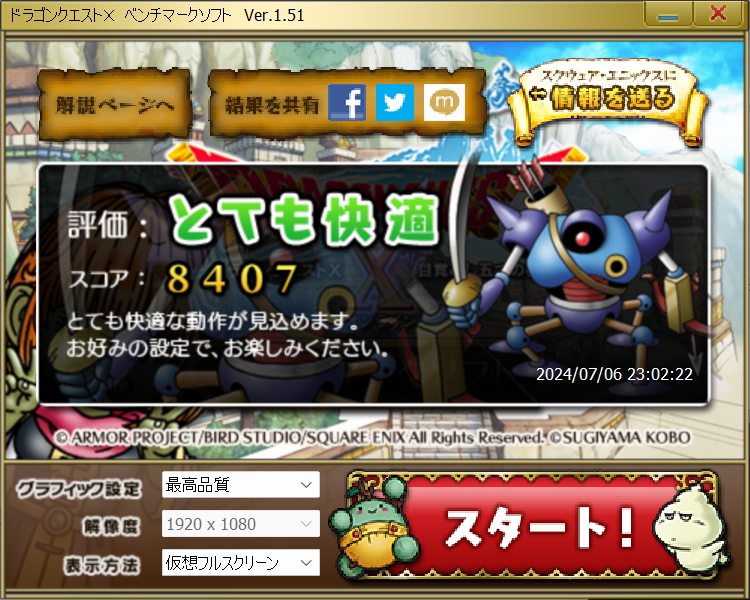
少し重い:FF-XIV 暁月のフィナーレ

少し重い:FF-XIV 黄金のレガシー

原神

原神(モンドとその周辺)
中設定
低設定
EliteBook 635 Aero G11
Ryzen 7 8840U63.4 / 47.7
73.2 / 58.6
Pavilion Aero-bg(2024)
Ryzen 5 8640U61.3 / 46.3
70.9 / 56.5
3DMarkによるグラフィック性能比較

3DMark-NIGHT RAID
ストレージ
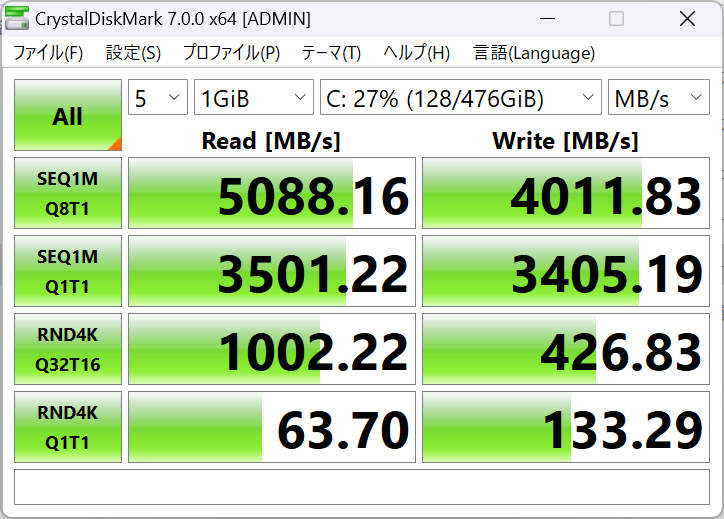
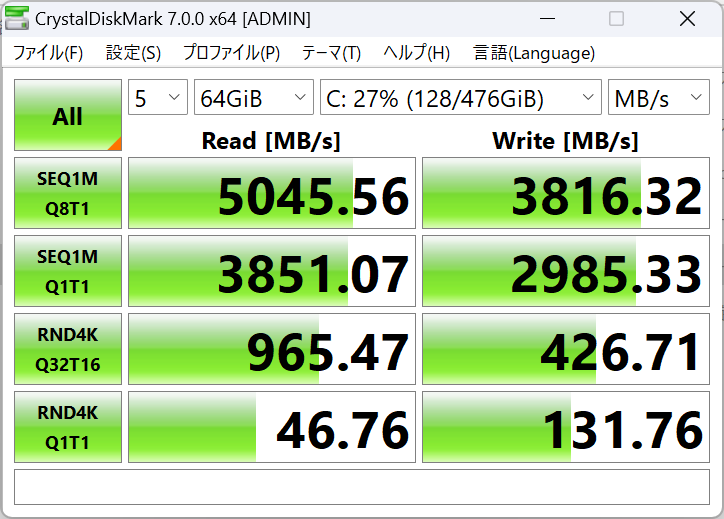
機体外側の温度推移と駆動音について
外郭温度
この計測では50度以上で不快感を感じますが、この程度なら問題ありません。駆動音について
※赤ライン(SLOW)と青ライン(FAST)が近い状態の時に最も雑音が少なくなります。距離15~20cmでの計測です。価格とラインナップの一覧
HP Pavilion Aero 13-bg0000 シリーズ
HP Pavilion Aero 13-bg0000 シリーズ
モデル名
スタンダードモデル
パフォーマンスモデル
カラー
□ 13-bg0009AU
■ 13-bg0010AU□ 13-bg0011AU
■ 13-bg0012AU
ナチュラルシルバー スカイブルー
初期OS
Windows 11 Home
プロセッサー
Ryzen 5 8640U
Ryzen 7 8840U
メモリ
16GB オンボード (6400MHz,LPDDR5x SDRAM)
ストレージ
512GB PCIe SSD(Gen4)
1TB PCIe SSD(Gen4)
ディスプレイ
13.3インチワイド・WUXGA非光沢・IPSディスプレイ
(1920×1200 / 400nit)
生体認証
顔認証
無線
IEEE 802.11ax (Wi-Fi 6E)、 Bluetooth 5.3
質量
約 990 g(スタンダードモデル実測で974.5g)
バッテリー
約43Wh(最大11.5時間 / 実働予想時間、約7時間30分)
Officeなし
¥125,364
¥145,512
※記事アップの価格で表示しています。
※バッテリーは公証値を表示していますが、構成内容により差異が出ます。最後に・まとめ
逆に良い点としては、

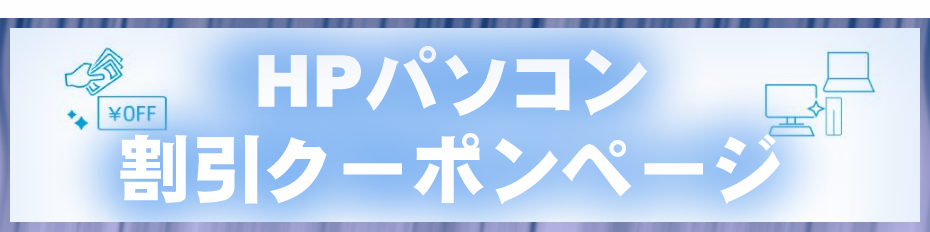
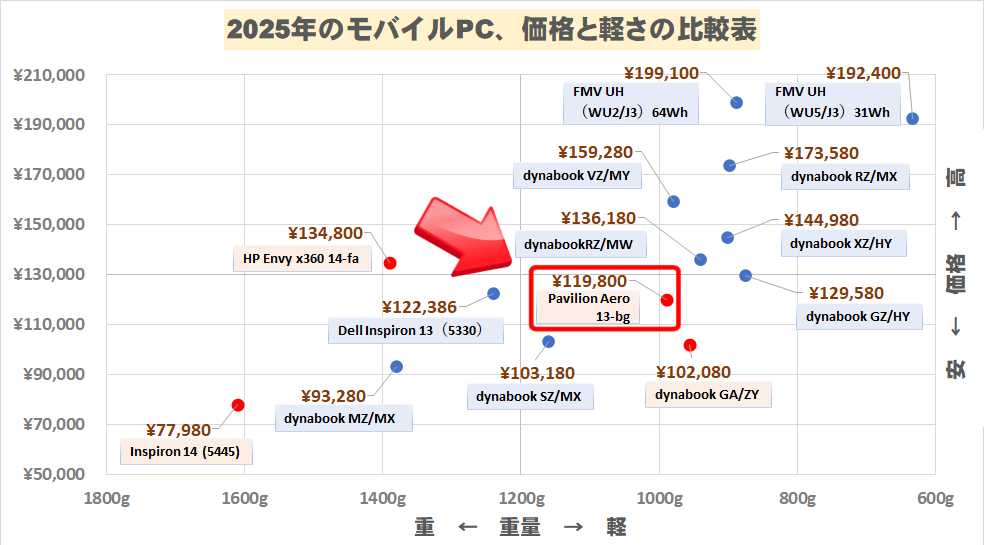





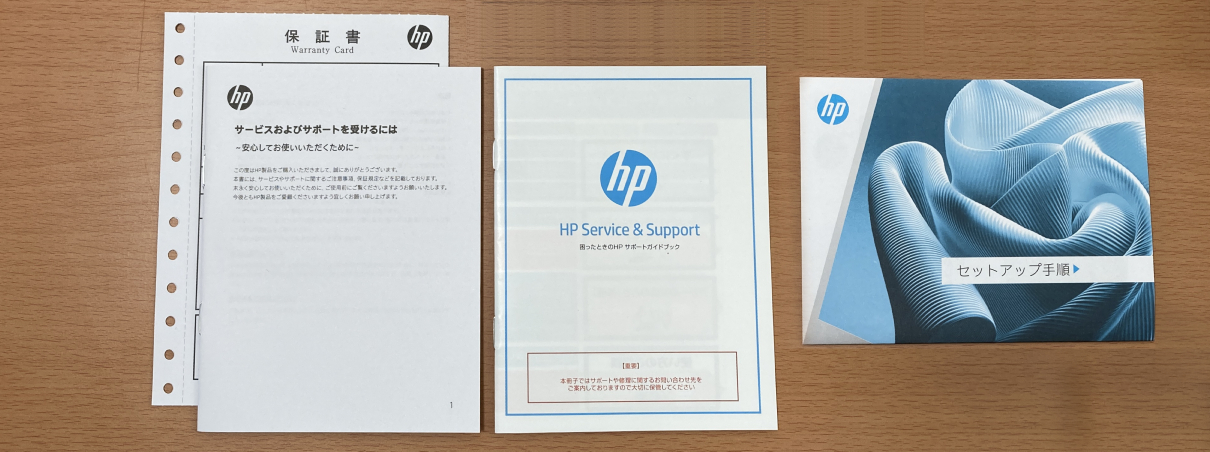











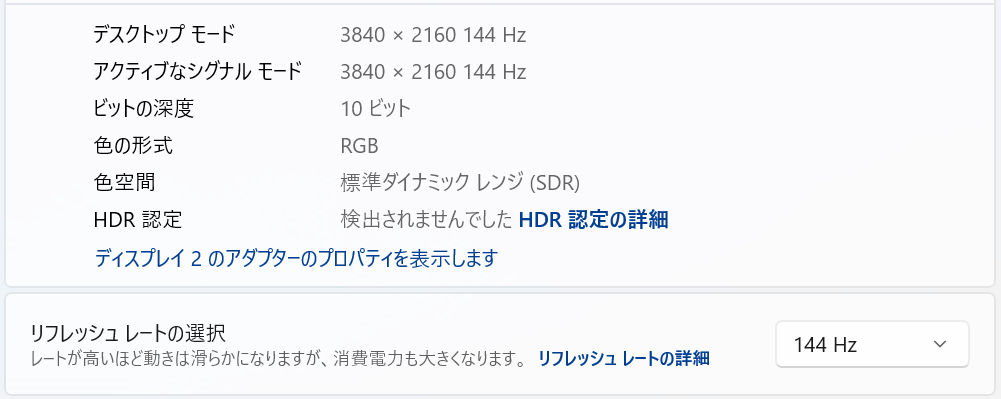

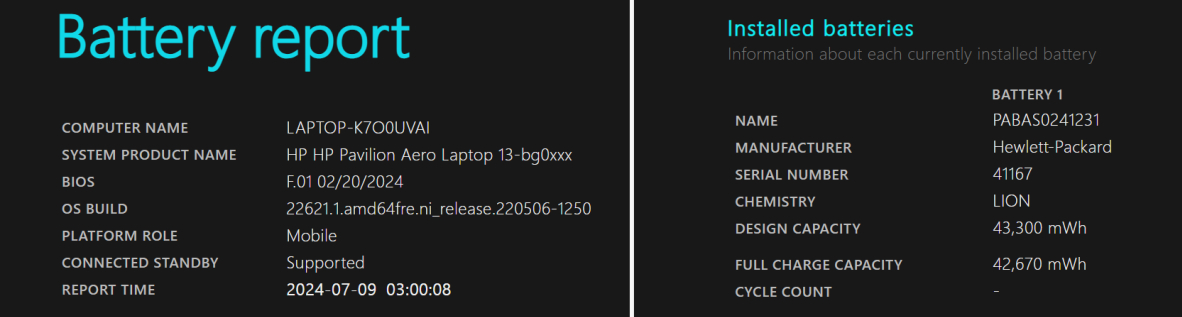


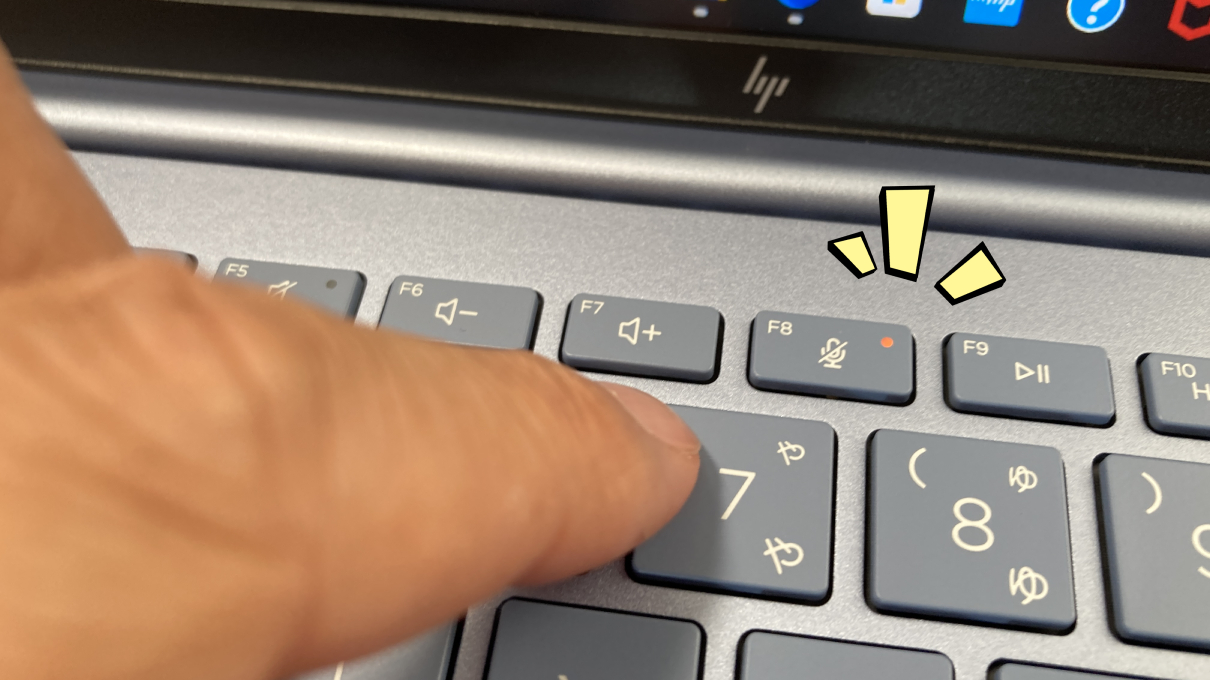


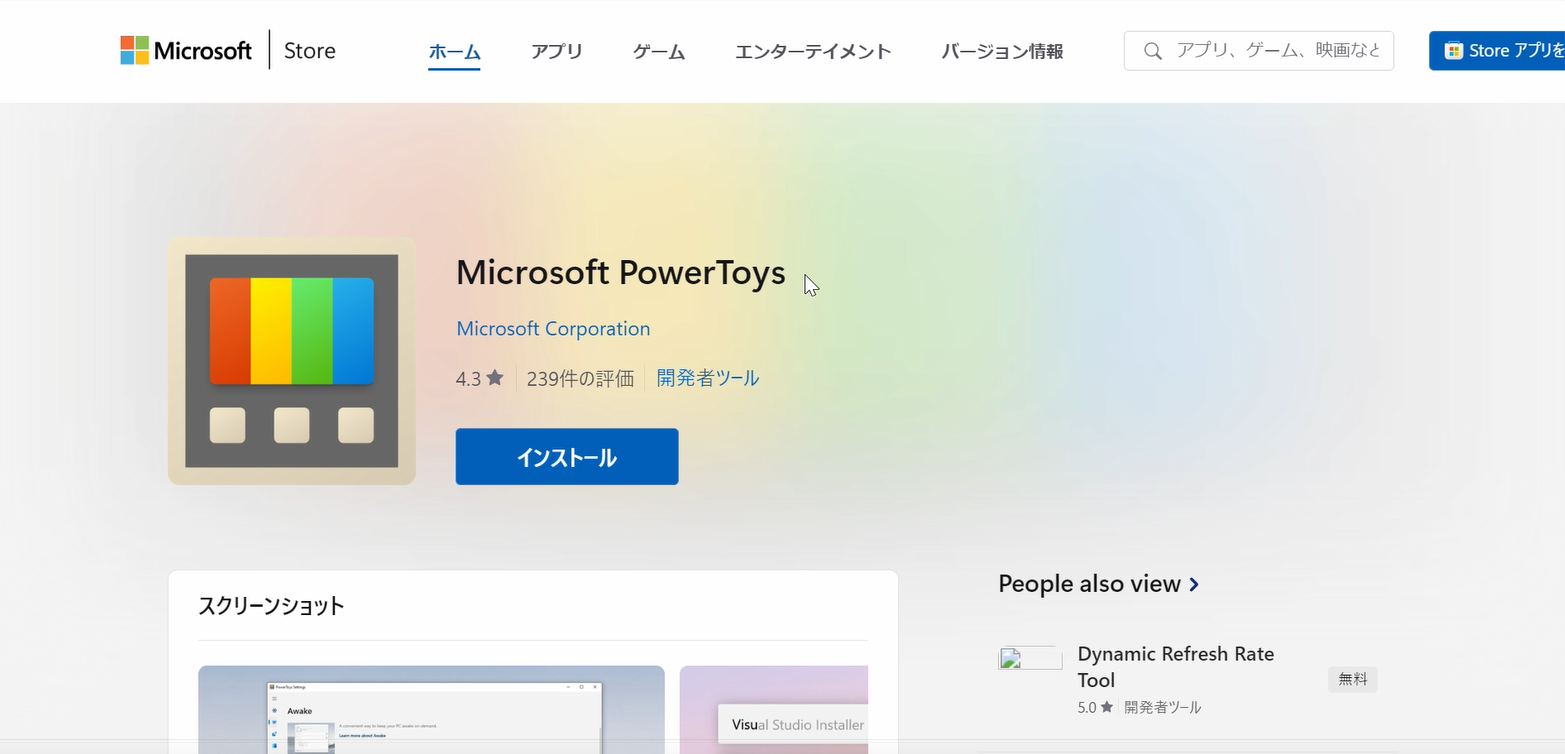

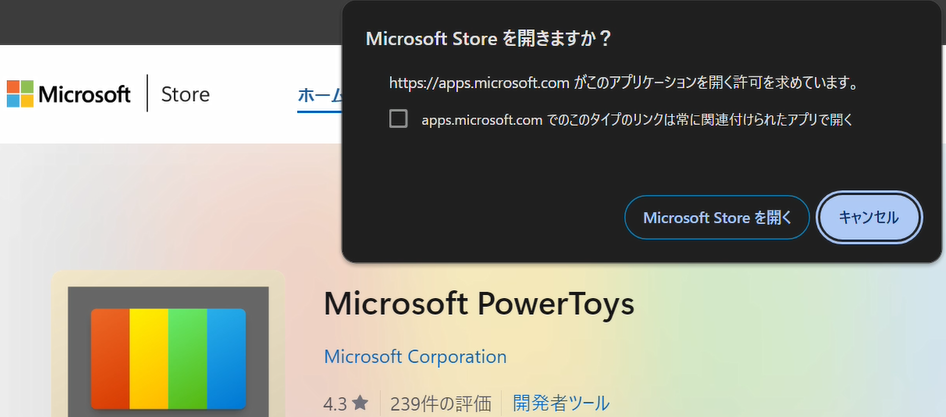
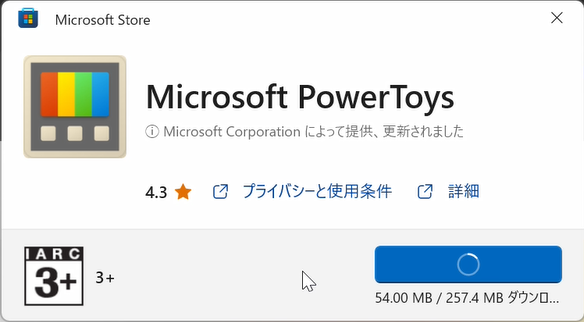
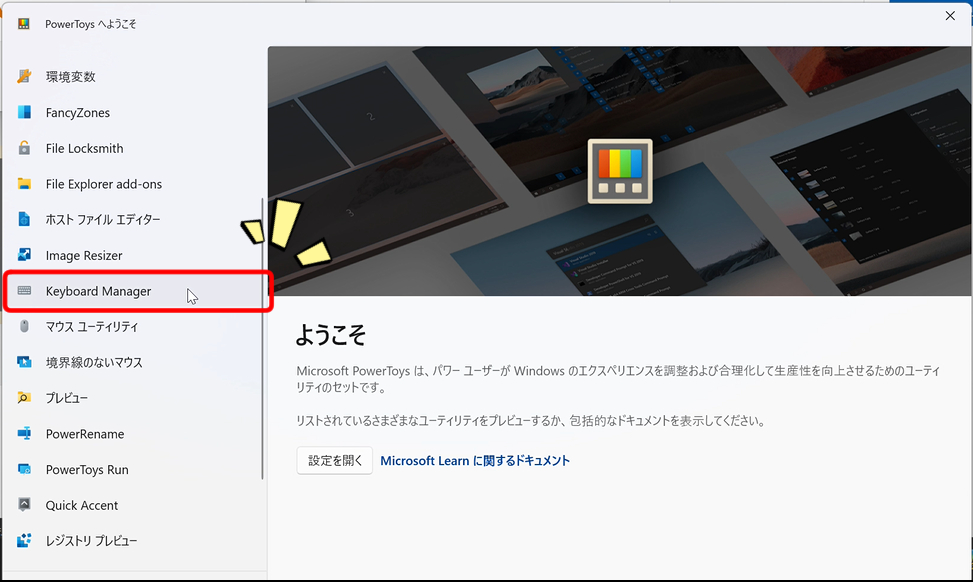
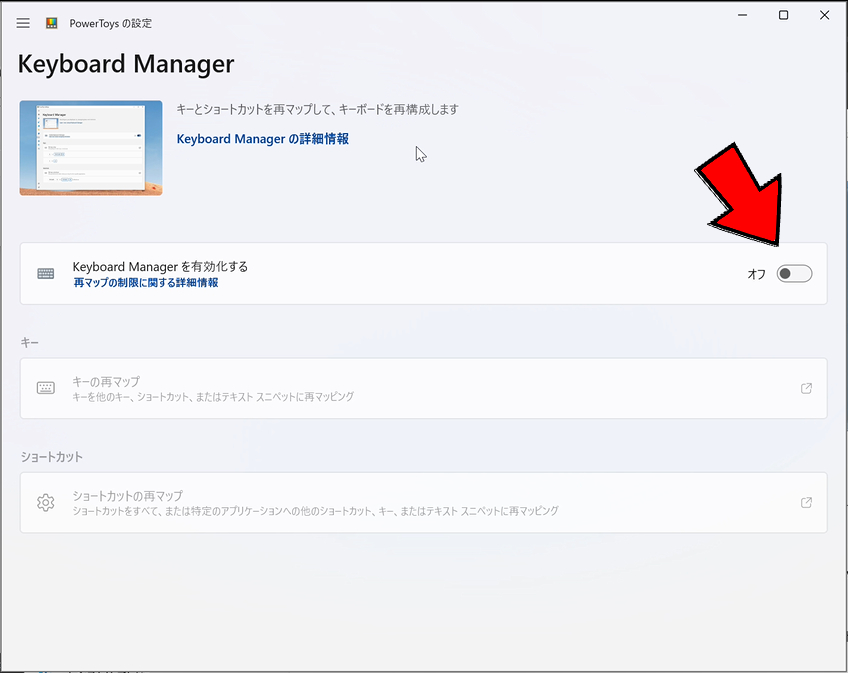
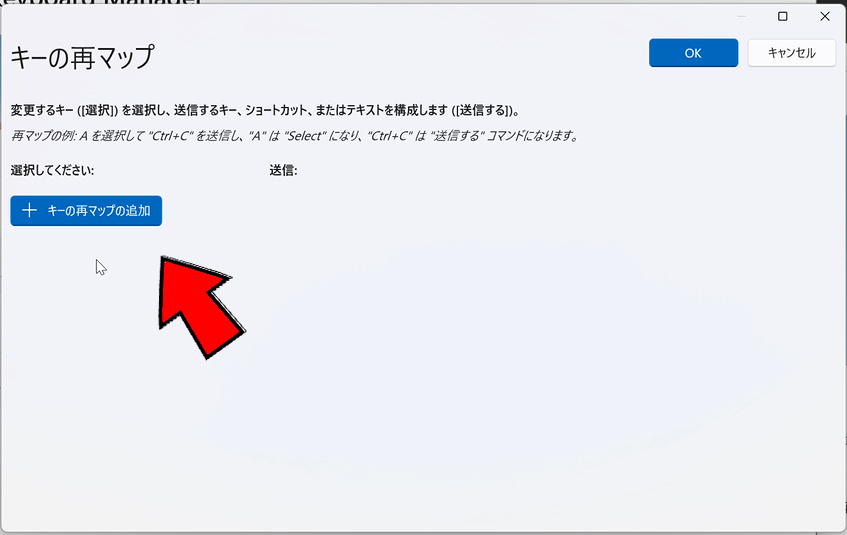
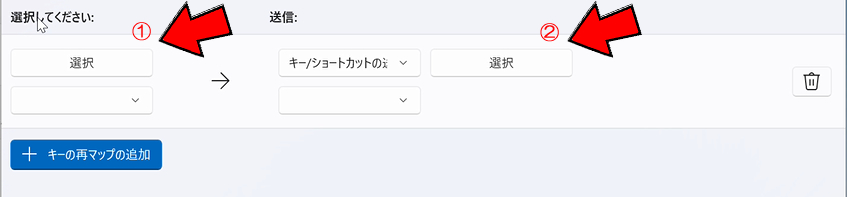
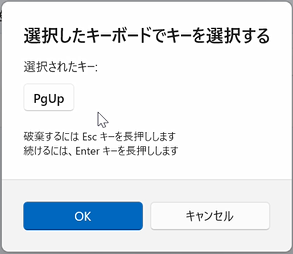
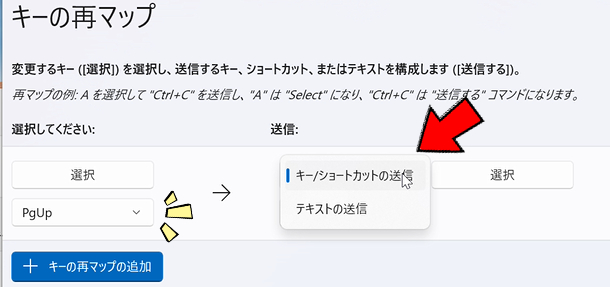
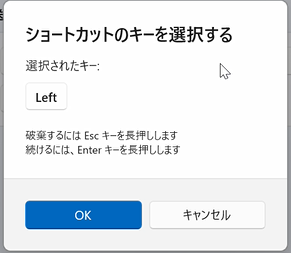
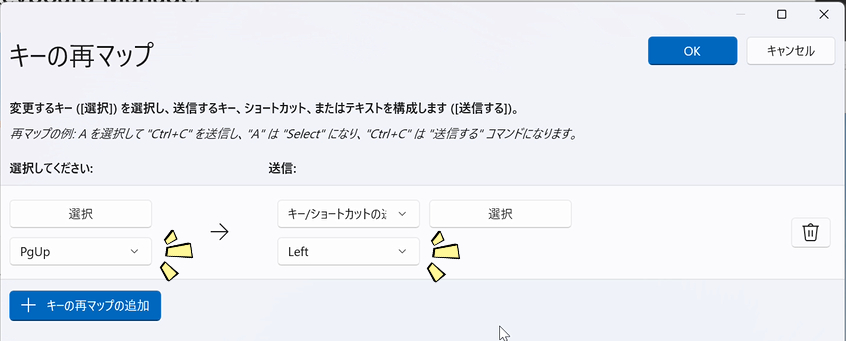
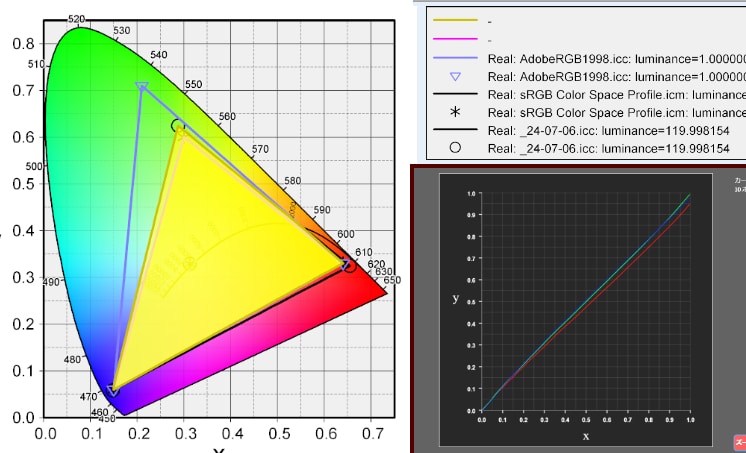
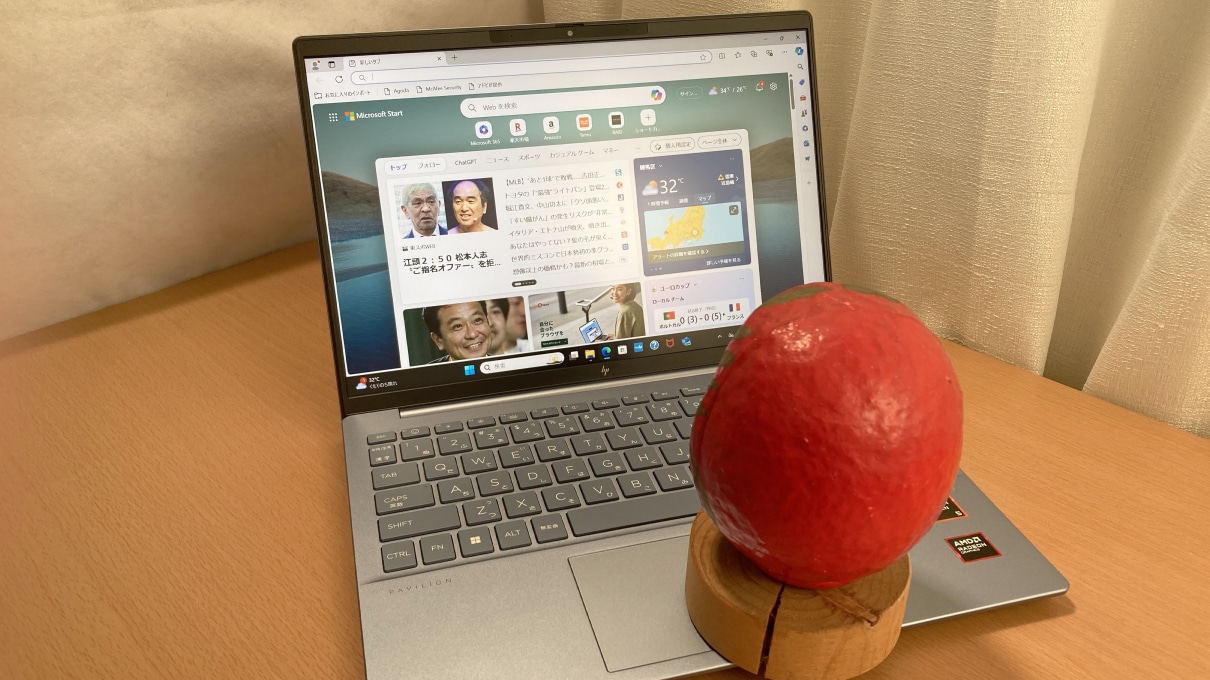
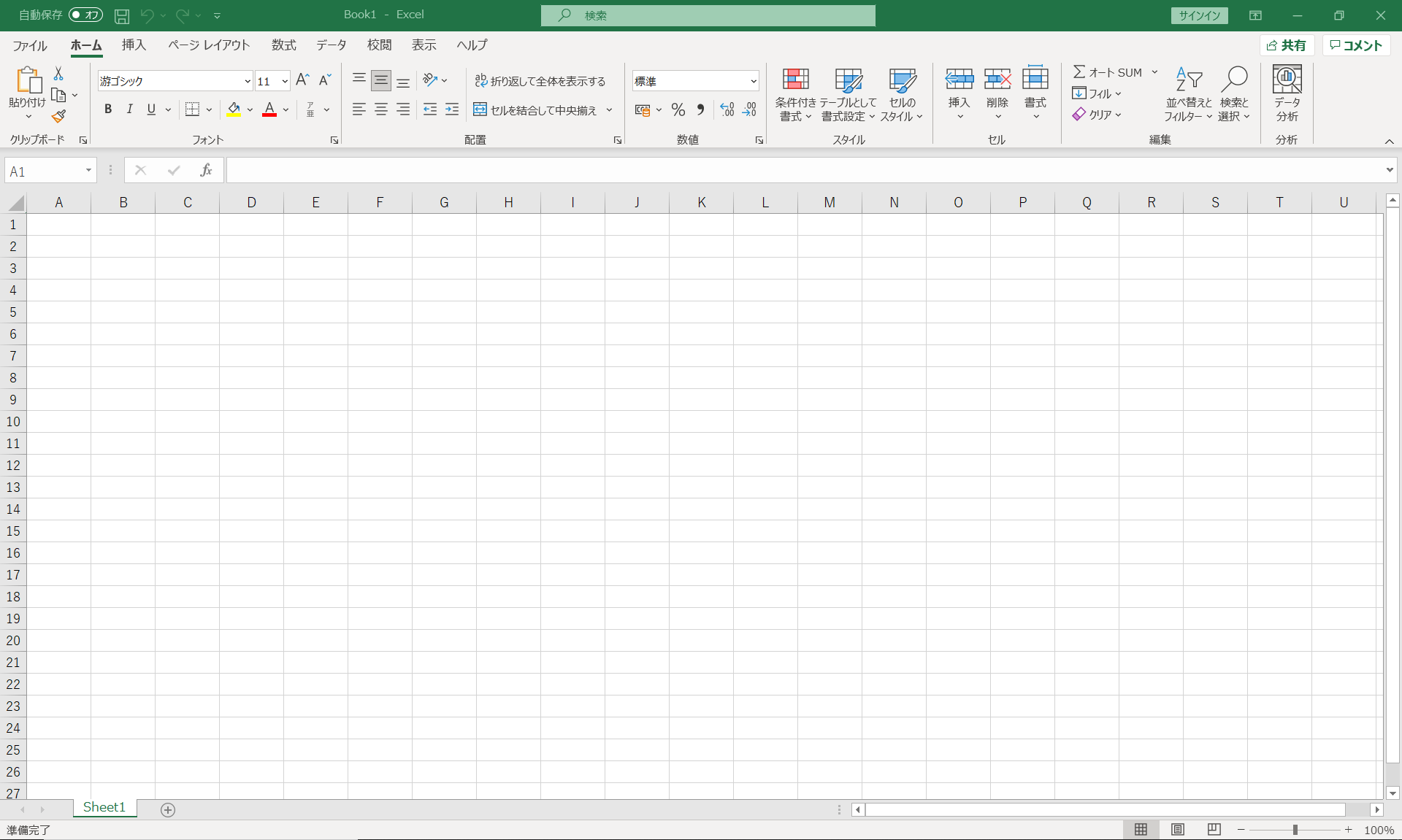

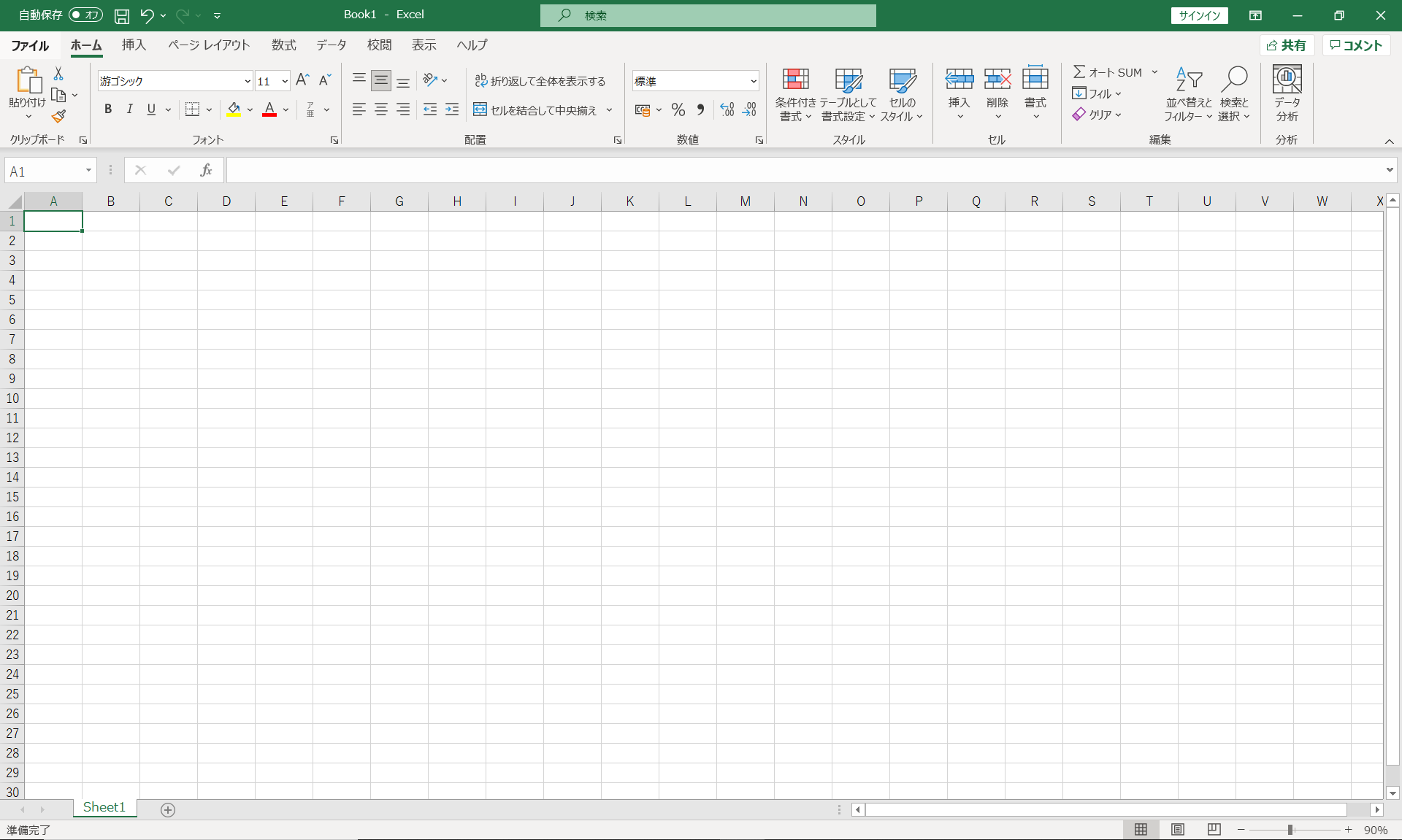

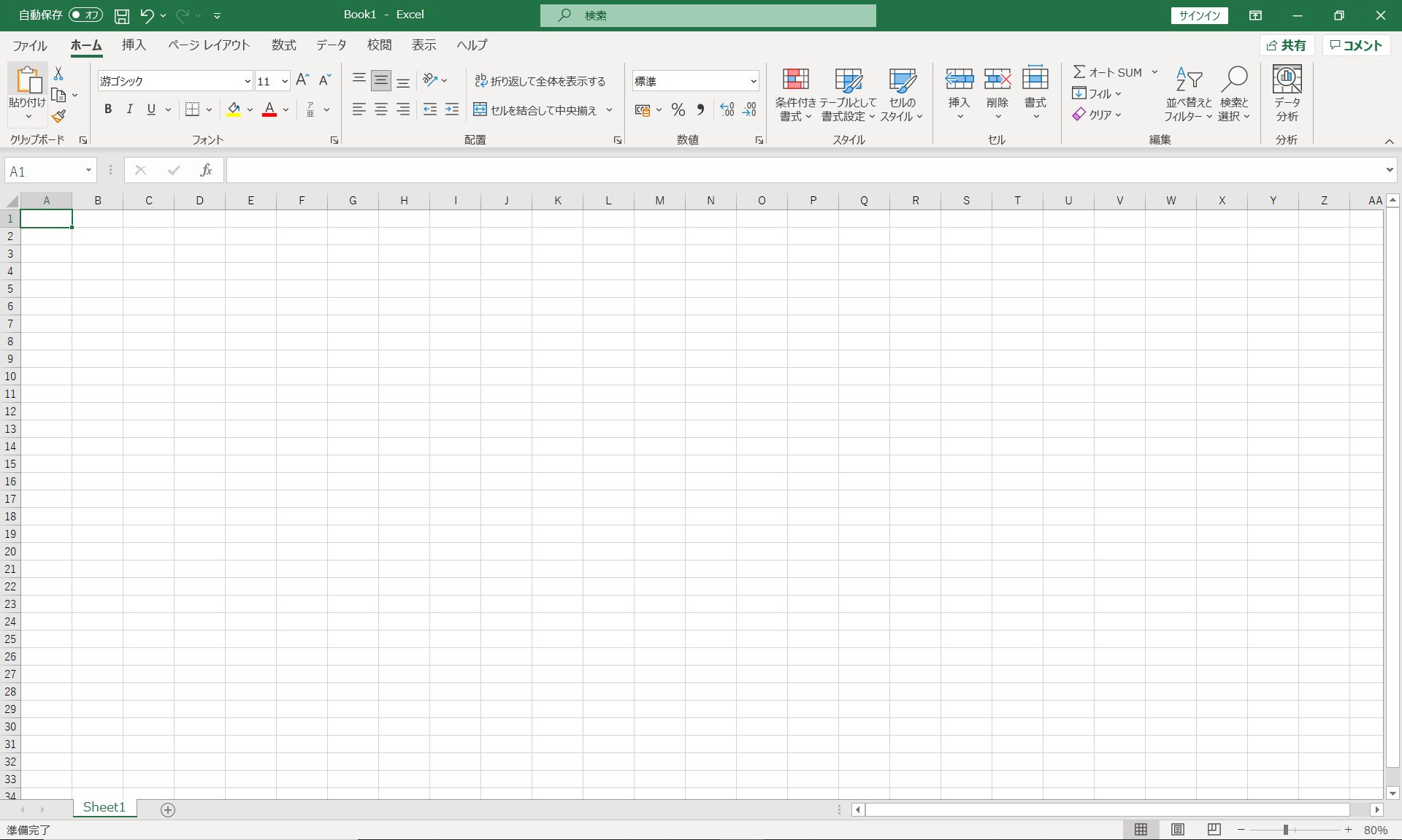

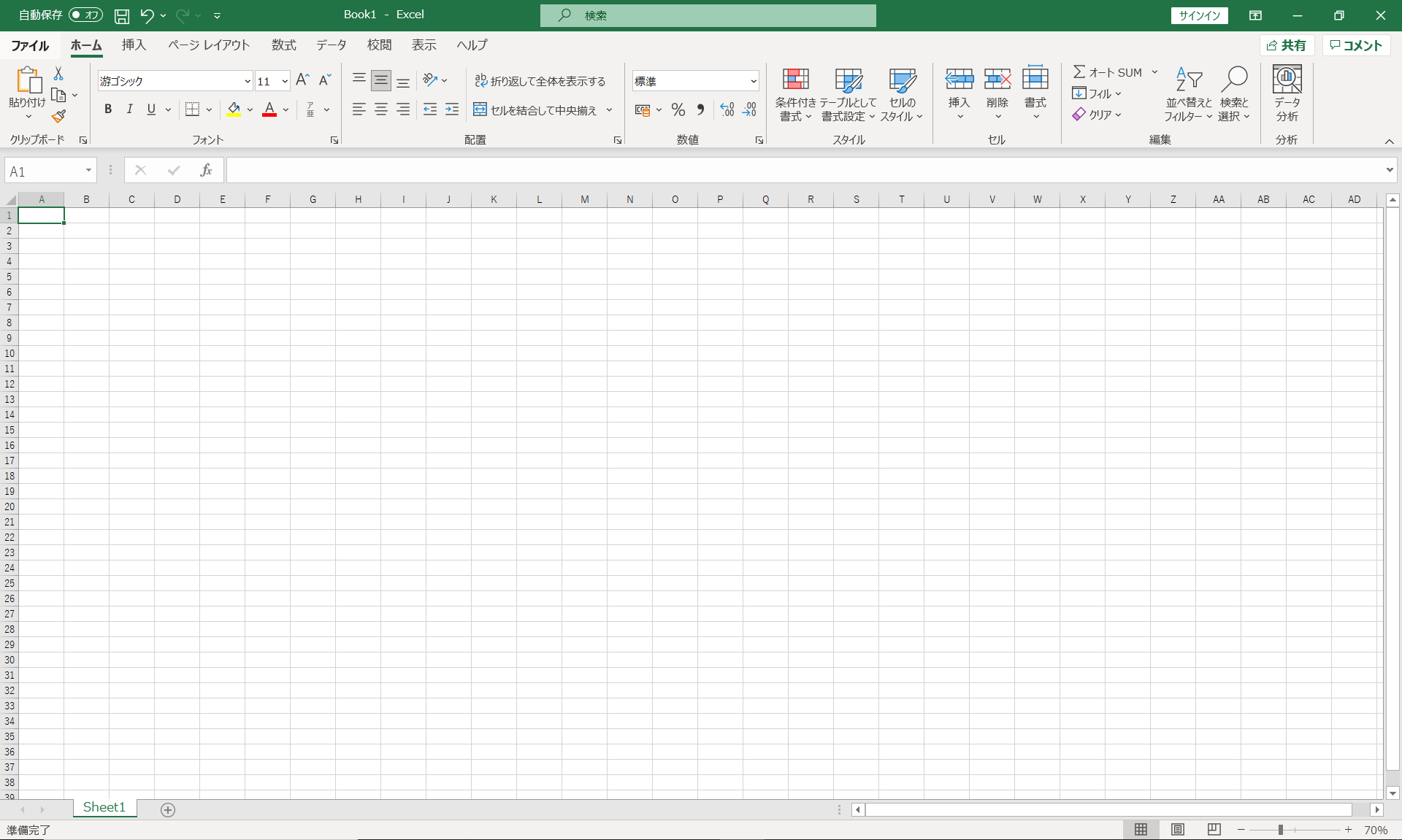





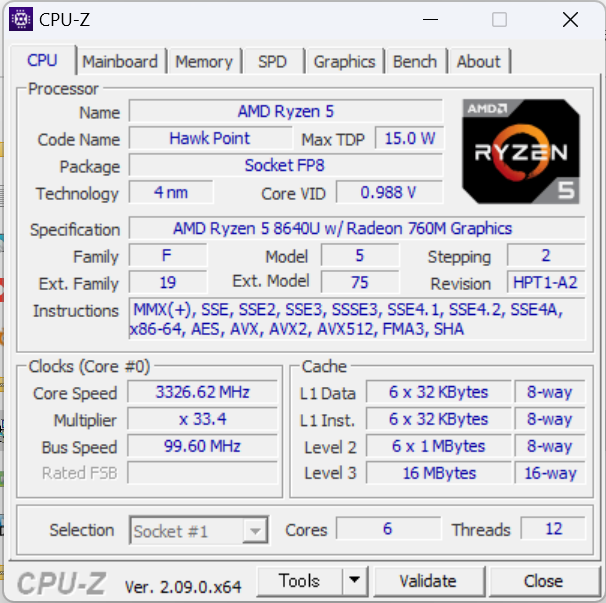

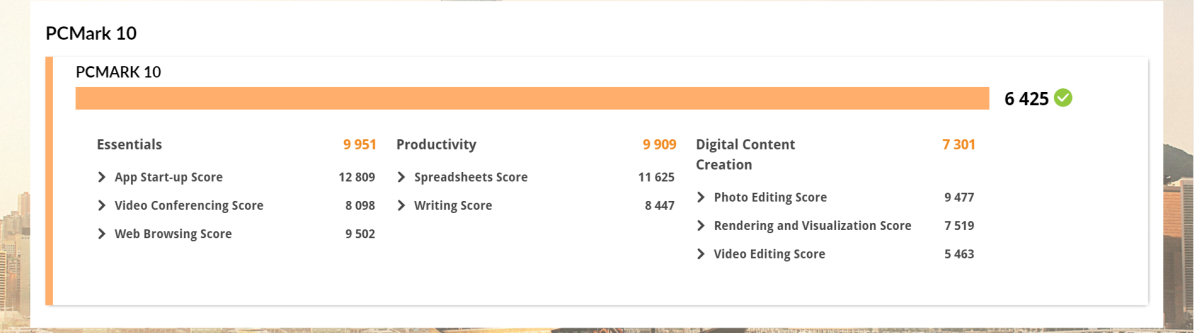
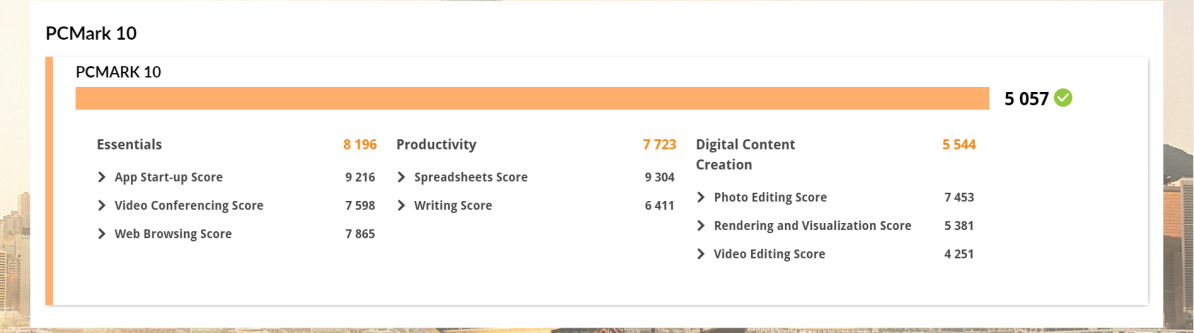
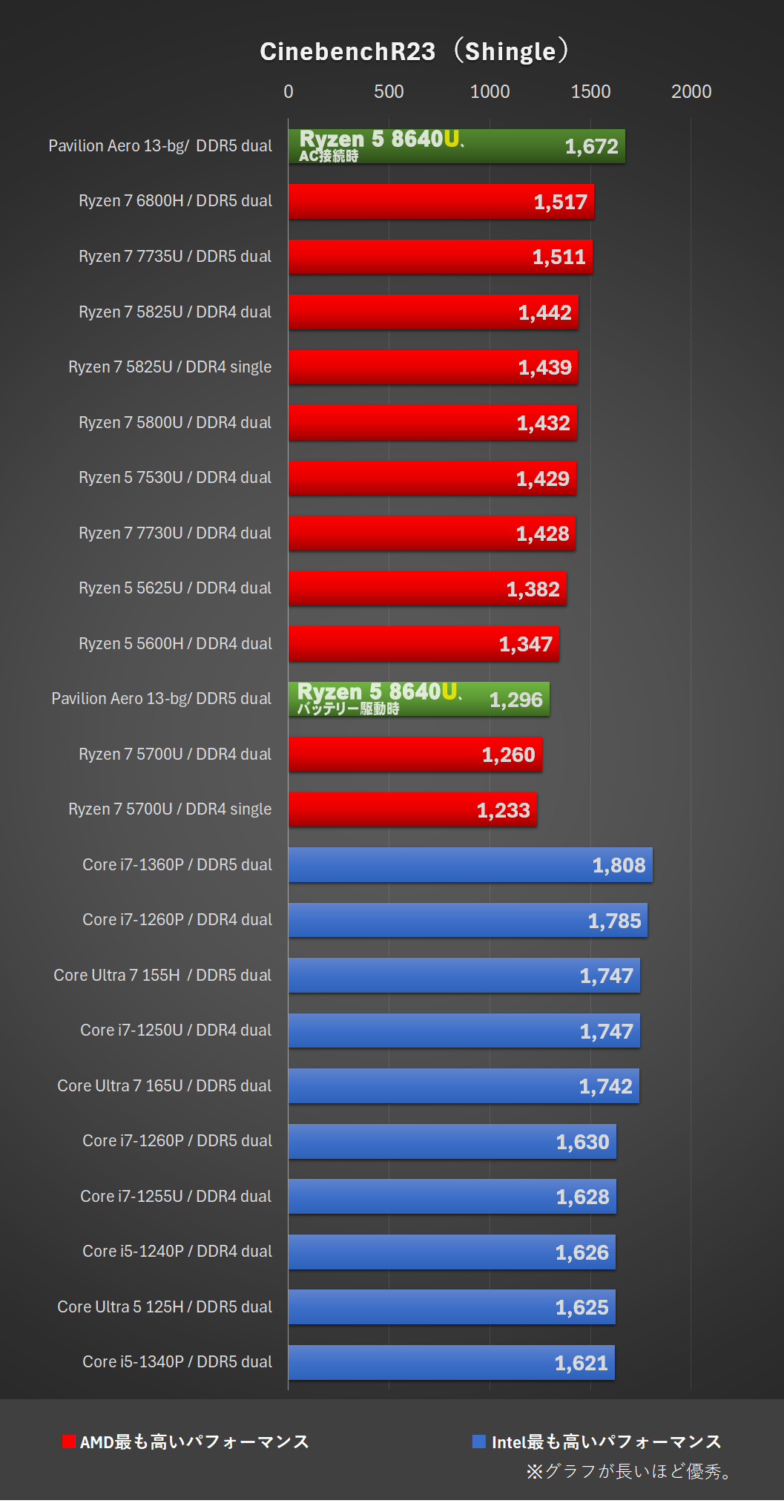
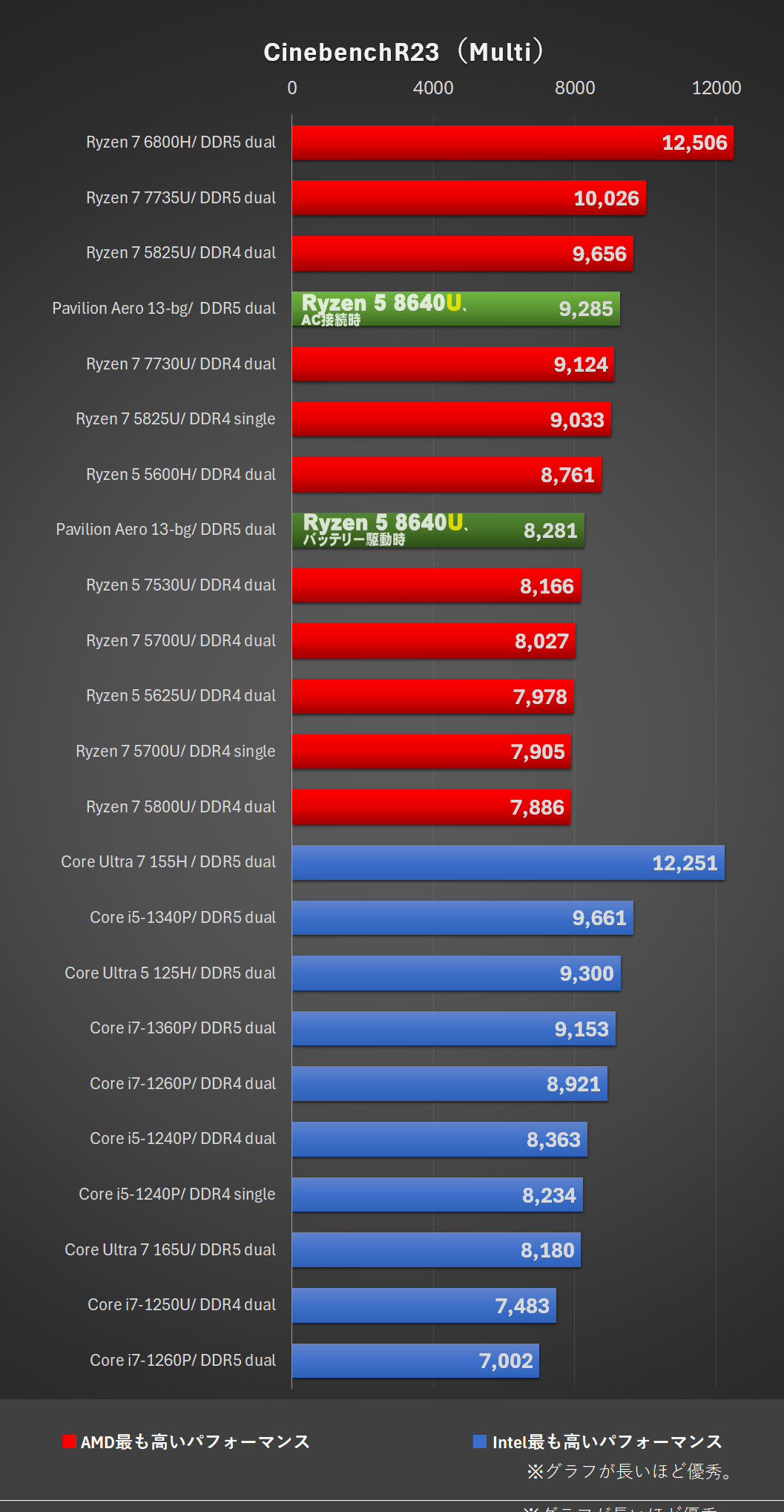
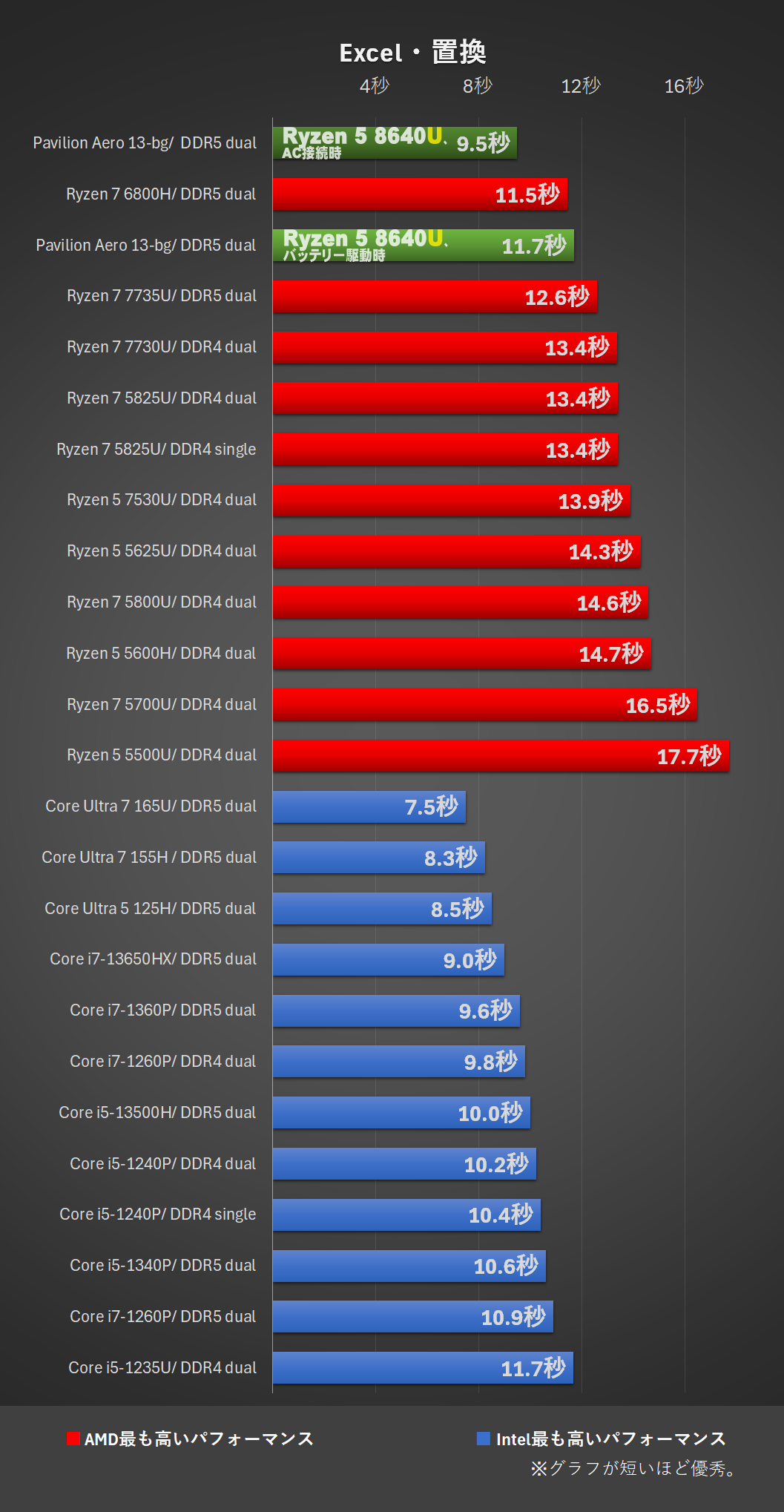
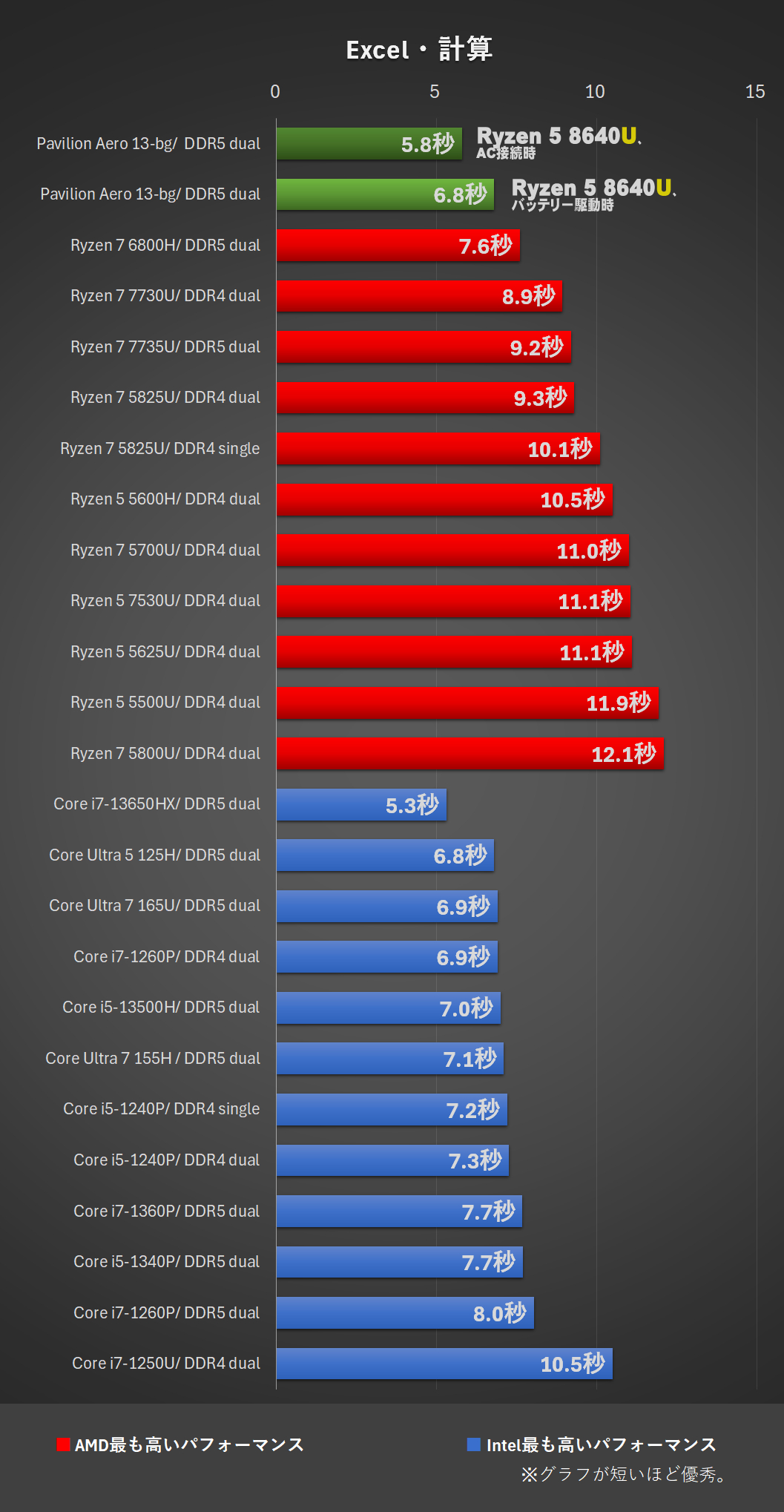
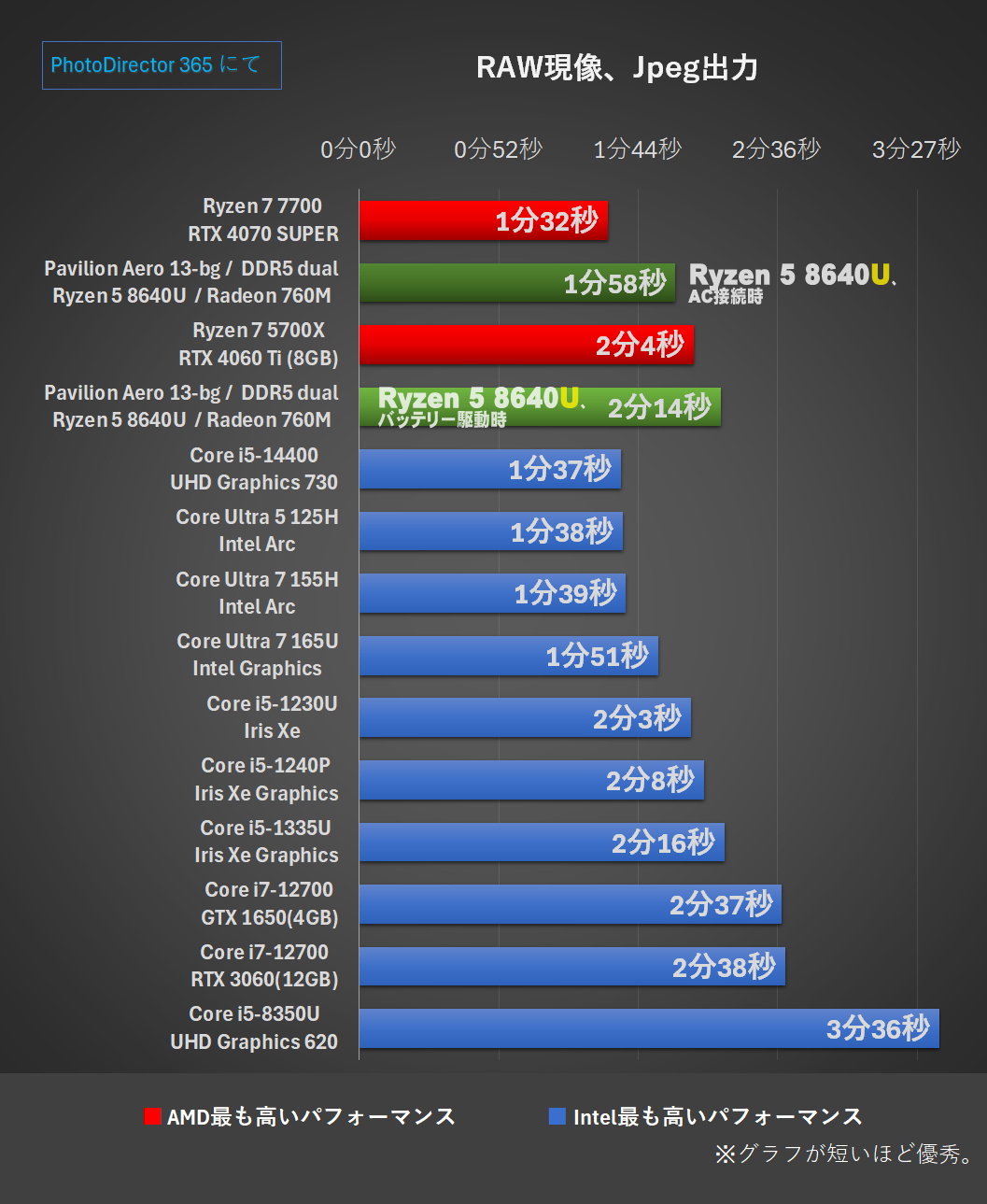
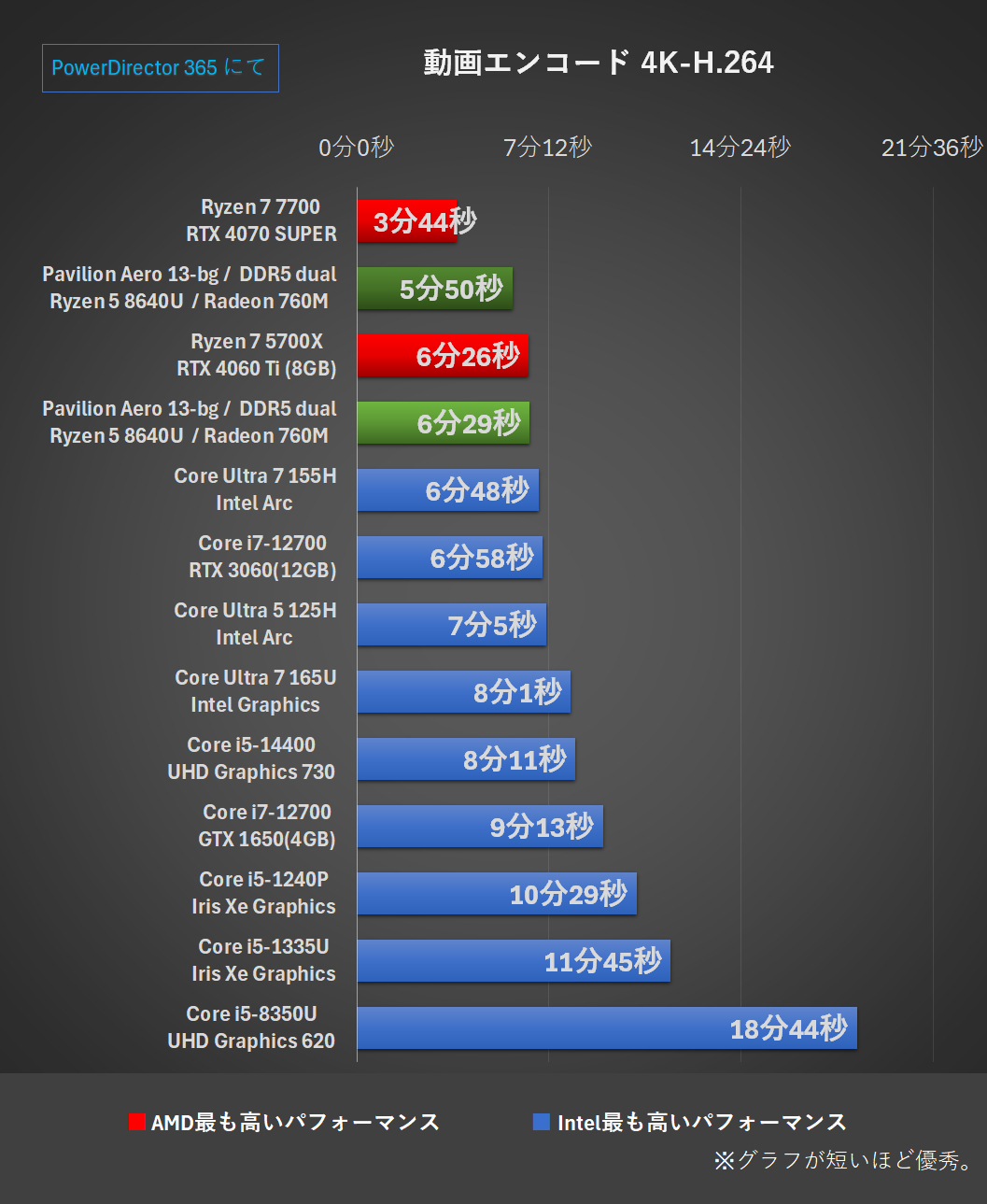
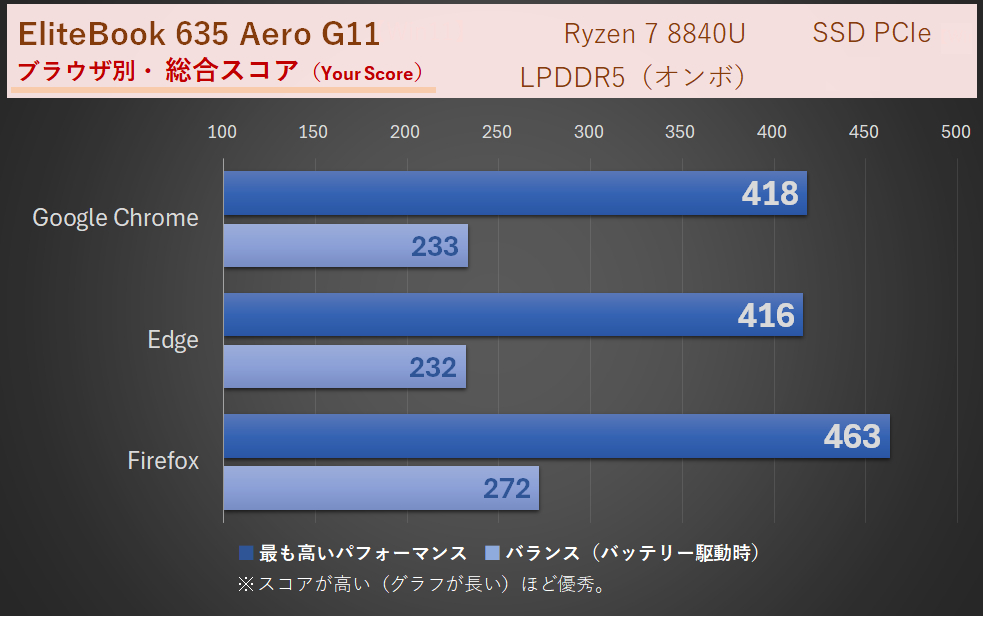
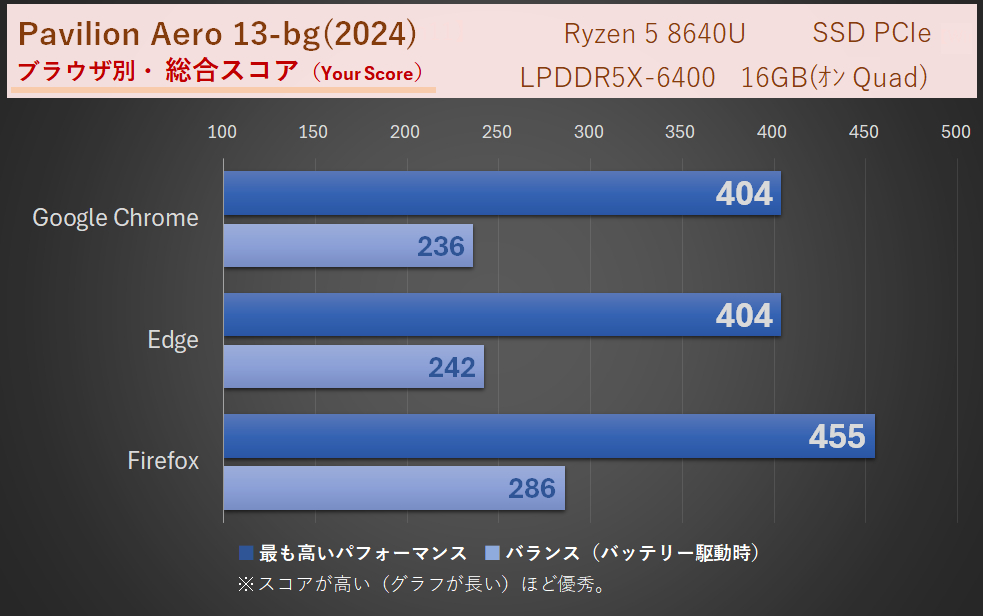
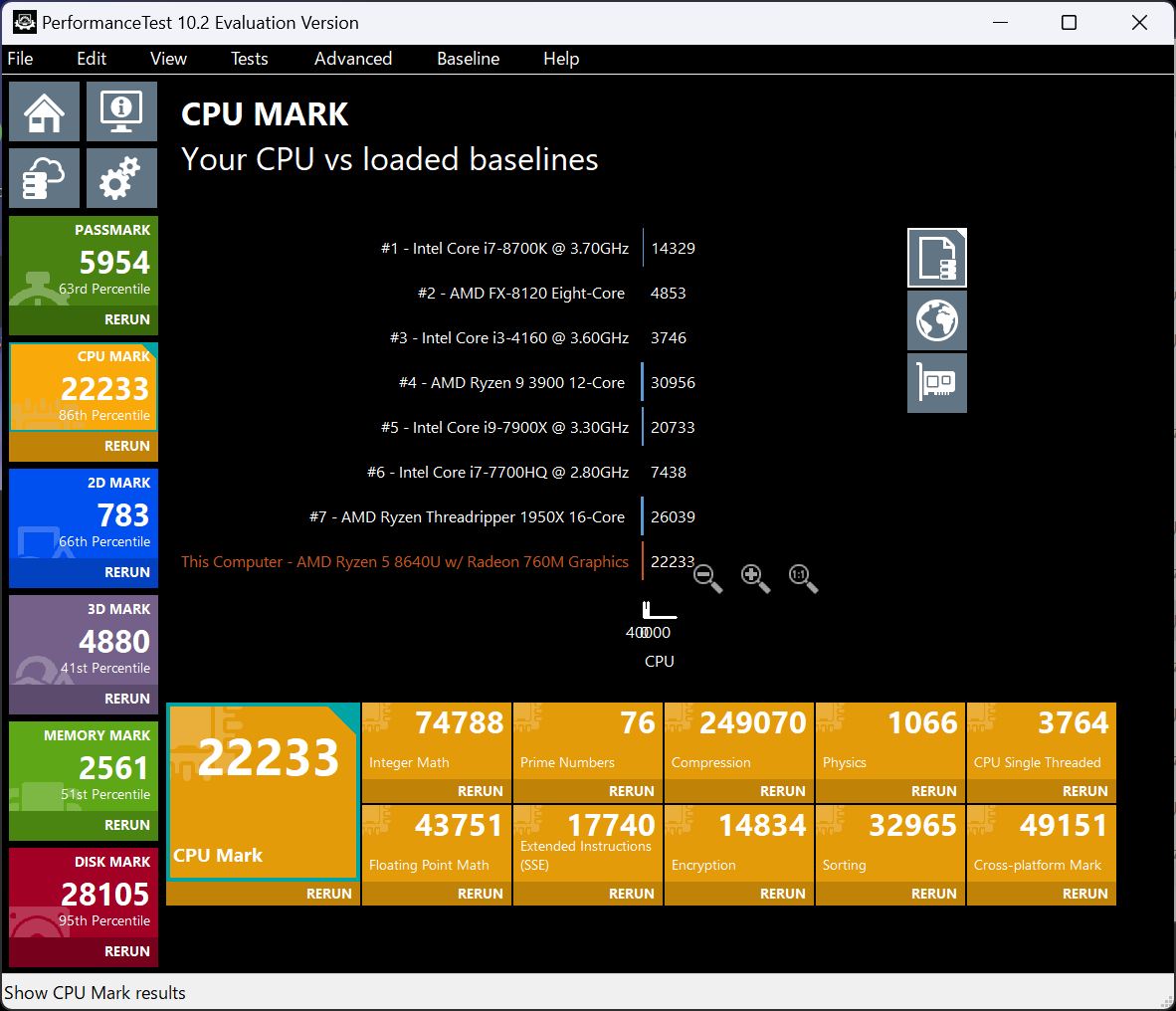
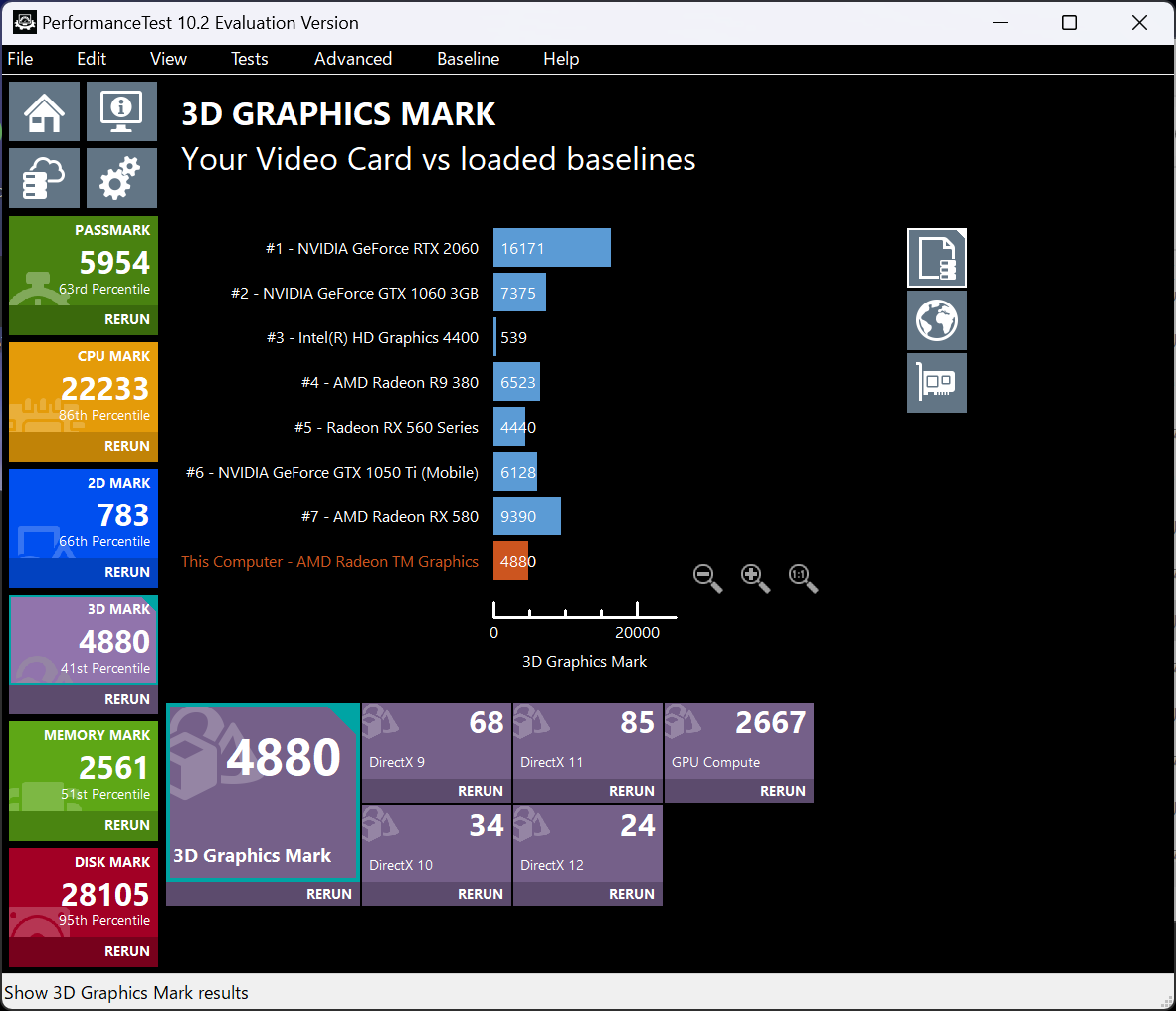


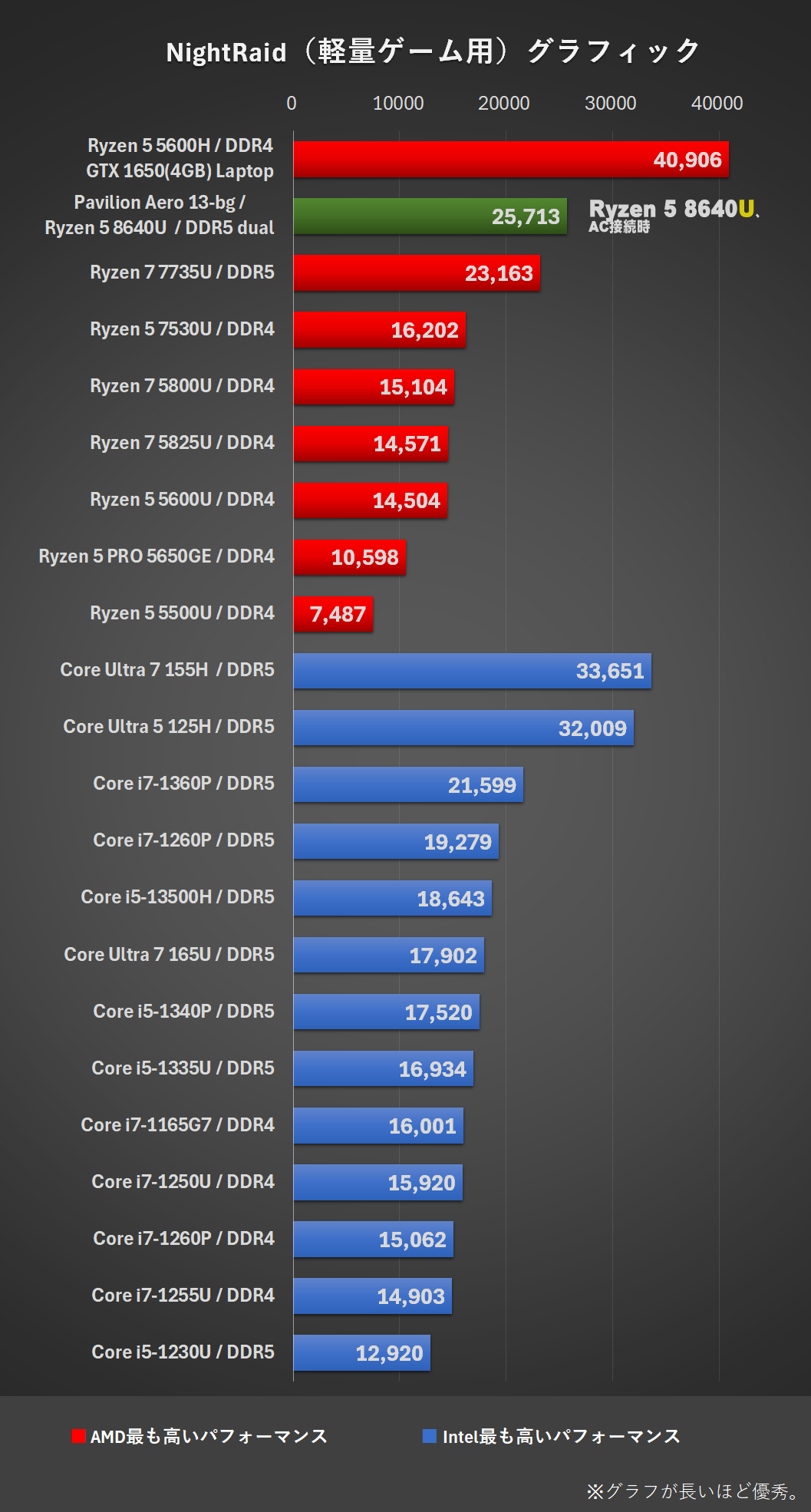

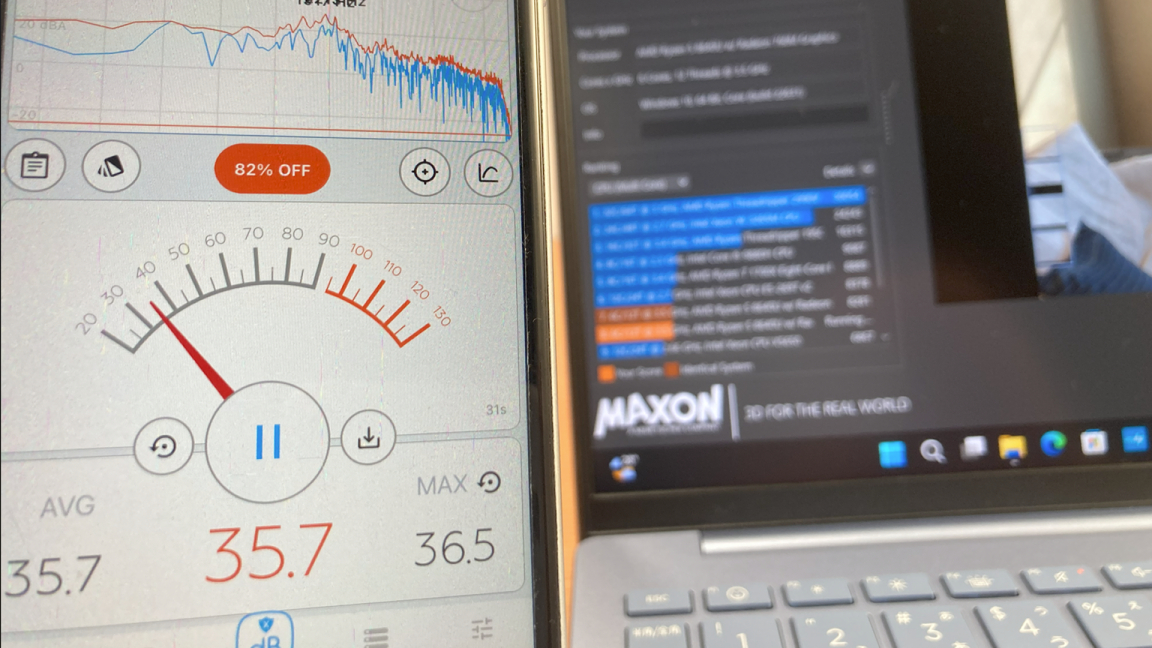



コメント